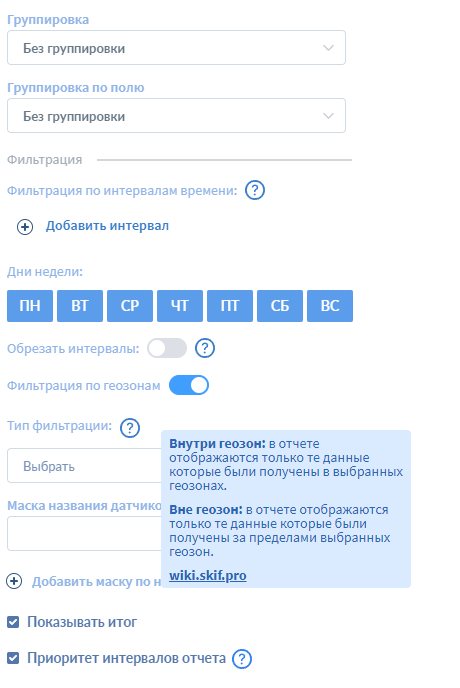¶ Отчёты
Отчёты — это сводки о взаимодействии объектов вашего транспортного парка с геозонами, показаниях датчиков, их перемещении и других событиях по заданному шаблону. Отчёты можно формировать по одному объекту или группе объектов.
Создавать шаблоны могут только администраторы аккаунта компании и редакторы. Формировать отчёты — любые пользователи, у которых есть доступ.
Каждый шаблон состоит из определённой таблицы или набора таблиц. По каждой из них будет формироваться отчёт о ТС.
Примечание. Чтобы в таблицах шаблона отображались параметры датчика, установленного на ТС, данные о геозонах или рейсах, необходимо, чтобы они были заранее добавлены в систему
¶ Работа с отчетами
Работать с отчетами в системе SKIF.PRO возможно двумя способами:
1. Работа с отчетами на платформе:
SKIF.PRO предоставляет пользователю возможность работать с предустановленными шаблонами а так же создание своих собственных шаблонов.
Для этого необходимо нажать на название необходимого отчета в списке.
2. Выгрузка отчет в разных форматах:
Для этого необходимо в списке отчетов выбрать необходимое (поставить галочку рядом с названием отчета) и нажать кнопку
После чего система предложит доступные для скачивания форматы.
Выбрав необходимый произойдет скачивание.
¶ Новый функционал вывода отчётов
Новый функционал позволяет выводить сразу несколько таблиц из разных шаблонов отчётов, распределять их на экране по своему усмотрению, дизайн так же был изменён под новые возможности.
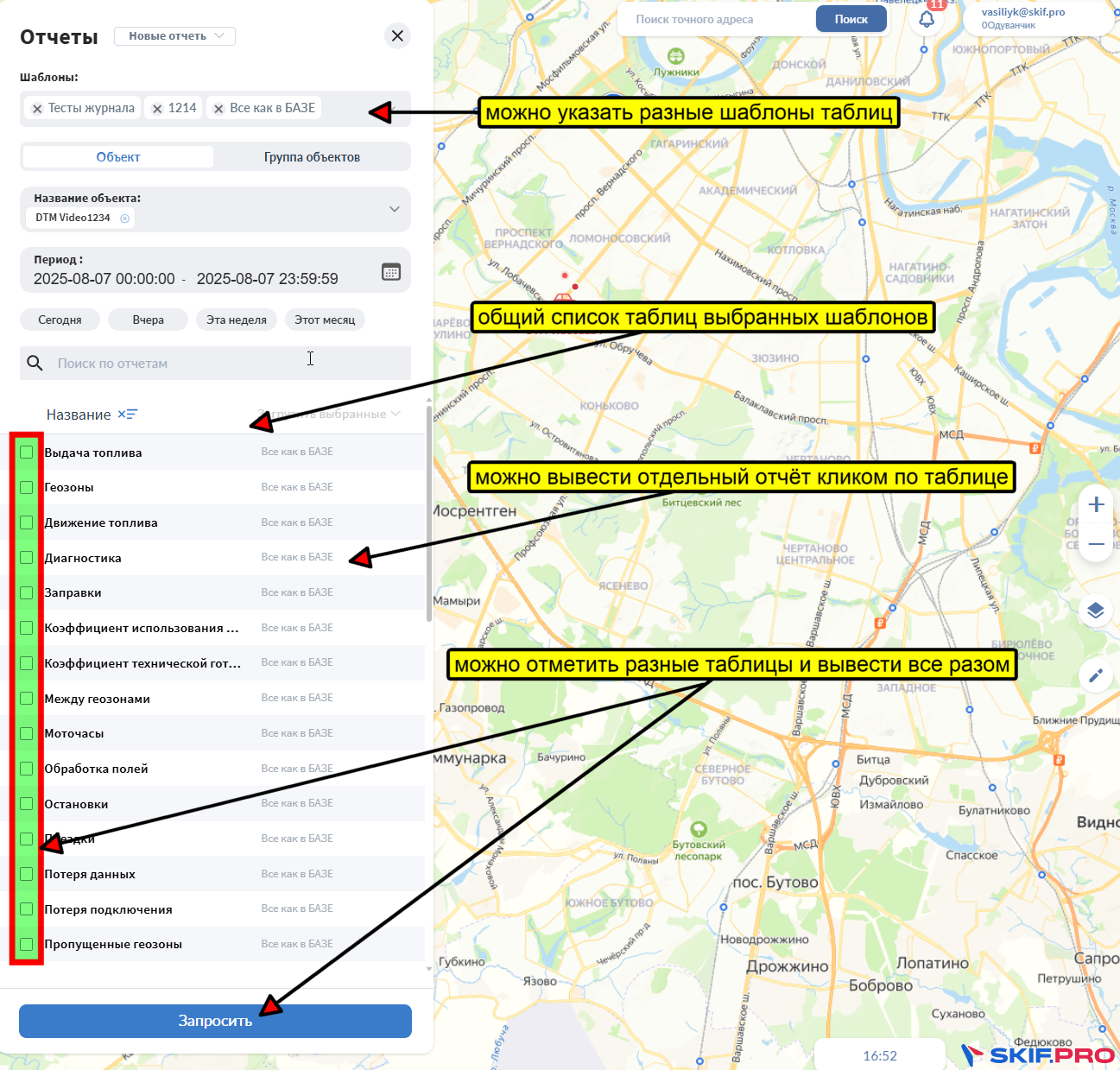
В верхнем окне можно выбрать шаблоны, теперь любые из их таблиц можно вывести в один клик.
Отдельные таблицы можно выводить по клику на них, несколько разом - выделив нужные таблицы и нажав “Запросить".
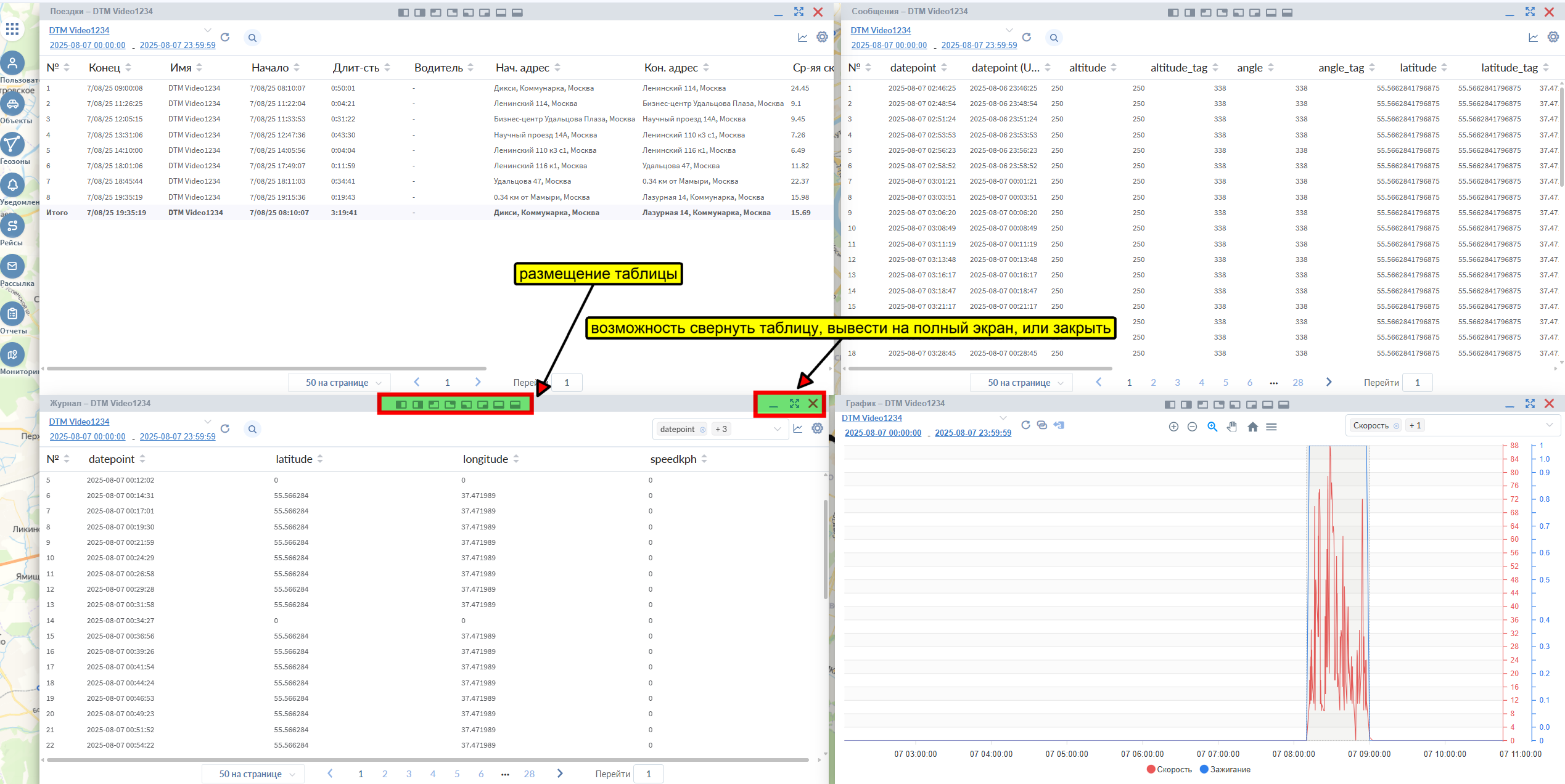
После вывода таблиц, их можно разместить по своему желанию соотвествующими кнопками.
Таблицы можно свернуть, развернуть на весь экран по нажатию на соответствующие кнопки в правом верхнем углу таблицы.
¶ Построение отчета
Для построения отчёта в панели управления слева нажмите на кнопку «Отчёты».

Откроется форма построения отчётов, в которой вы можете получить его по индивидуальному или базовому шаблону.
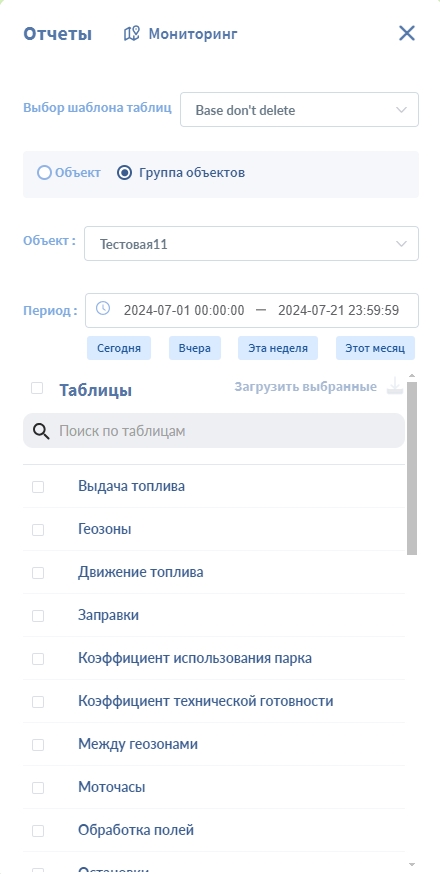
¶ Построения отчёта
Выберите шаблон таблиц. Базовый — заложен в системе и включает весь набор таблиц. Индивидуальный шаблон можно задать самостоятельно.
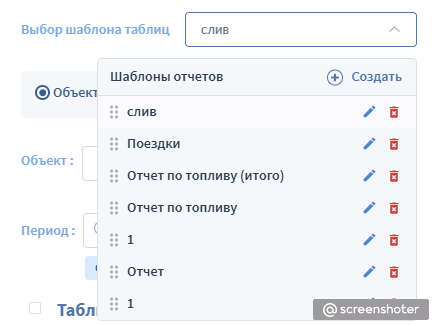
- Далее поставьте флажок напротив поля «Объект», если отчет нужно построить только по определенному транспортному средству, или напротив поля «Группа объектов», если отчет нужно сформировать по нескольким ТС. Как создать объект, см. тут.
- Ниже укажите транспортное средство. Для этого нажмите на строку и в выпадающем списке выберите ТС. Если список большой, введите в строке название для быстрого поиска.
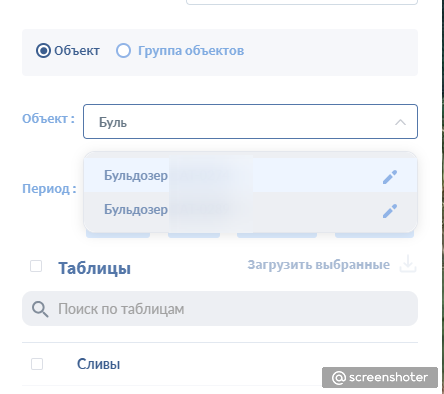
Объект можно поменять во время работы с отчетом, с помощью выпадающего меню.
В выпадающем списке объектов пользователю доступен поиск по названию.
3. Выберите период, за который хотите сформировать отчёт. Для этого нажмите на строку под полем «Период». Появится выпадающий календарь. Можно указать дату «с» и «по» в верхней строке, а также время, или воспользоваться для этого календарем ниже. За один раз можно выбрать только один период: это может быть один день, три дня, неделя, месяц и т. д. Нажмите на кнопку «ОК». Для удаления выбранного периода нажмите на кнопку «Очистить».
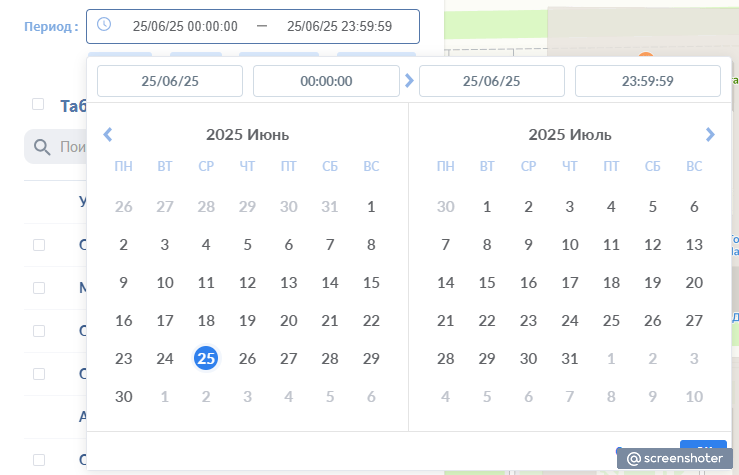
Так же есть возможность выбора быстрого периода
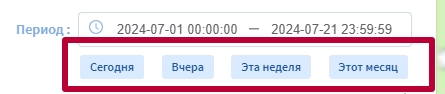
Сегодня (с 00:00:00 текущего дня, по 23:59:59 текущего дня)- если в настройках компании установлен формат периода 00:00:00, то для окончания периода берется следующий день и время 00:00:00
Вчера (с 00:00:00 прошлого дня, по 23:59:59 прошлого дня)-если в настройках компании установлен формат периода 00:00:00, то для окончания периода берется текущий день и время 00:00:00
Эта неделя (с 00:00:00 понедельника текущей недели, по 23:59:59 текущего дня)-если в настройках компании установлен формат периода 00:00:00, то для окончания периода берется следующий день и время 00:00:00
Этот месяц (с 00:00:00 первого дня текущего месяца, по 23:59:59 текущего дня)-если в настройках компании установлен формат периода 00:00:00, то для окончания периода берется следующий день и время 00:00:00)
Примечание: если Вы хотите получить отчет в формате EXCEL по нескольким таблицам, выберите необходимые таблицы, например, «Геозоны», Поездки», «Стоянки». Для этого поставьте галочки напротив нужных строк и нажмите на кнопку с изображением .xls-файла ( ) справа от поля «Таблицы». Если нажать на таблицу, то в соответствии с установленными параметрами на экране отобразится выбранный отчет.
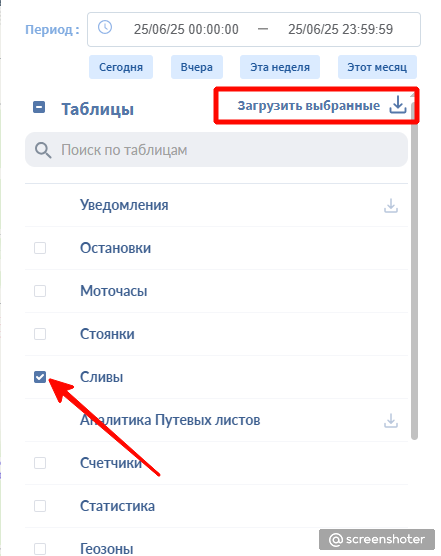
Если Вы запросили отчет Поездки, то внизу экрана появится таблица со сводными данными, а на карте будет отображен трек.
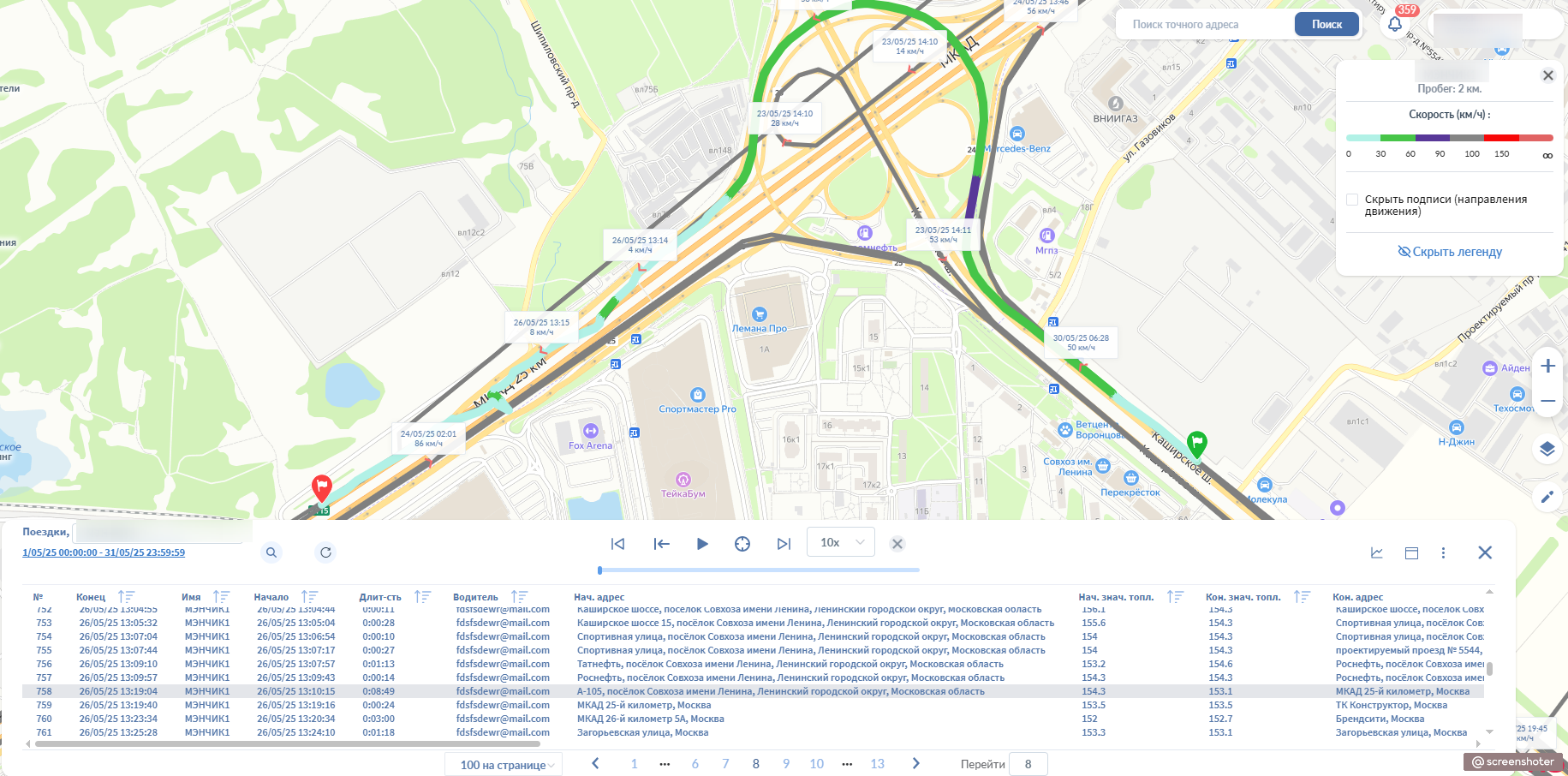
¶ Просмотр треков
Цвета треков для разных скоростных режимов можно задавать в настройках отображения, описано в разделе https://wiki.skif.pro/ru/controlcenter
Если Изменить настройки цветов, легенда цветовой градации трека изменится, в соответствии с настройками.
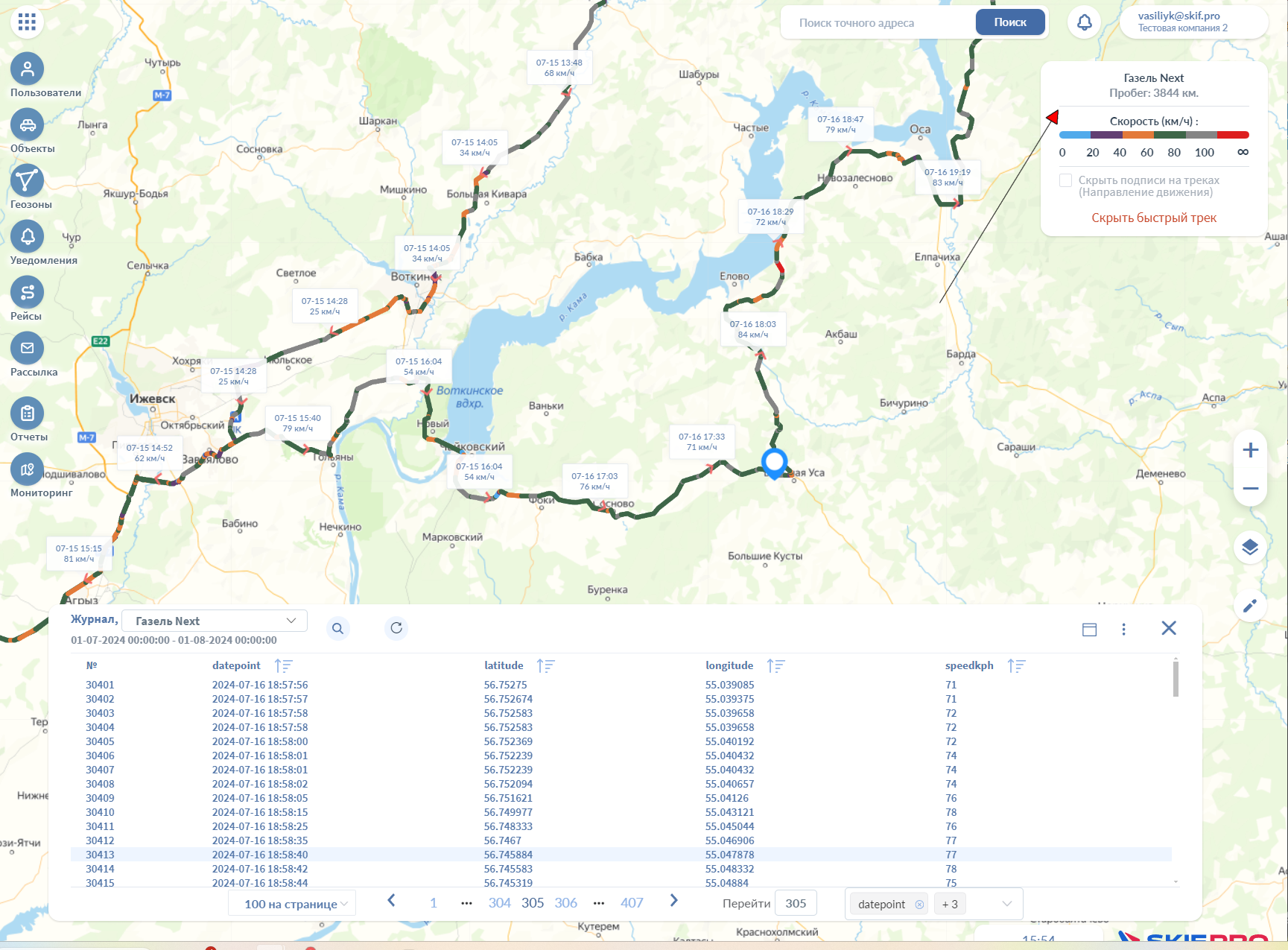
После построения отчета на карте отобразится трек объекта, при необходимости вы можете изменить его цвет .
Для это нажмите на вертикальное многоточие в углу отчета и выберите цвет трека
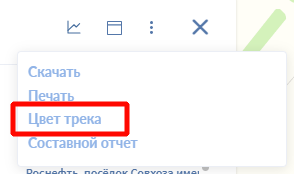
Выберите желаемый цвет и нажмите кнопку “Выбрать"
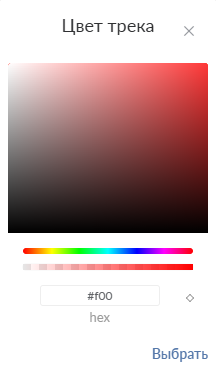
Вы можете просмотреть на карте запись траектории следования ТС по маршруту. Для этого найдите нужную поездку в таблице. Нажмите на нее. На верхней панели таблицы появятся функциональные кнопки. Установите желаемую скорость просмотра записи. Для этого из выпадающего списка выберите нужное значение. Приблизить трек на карте можно, нажав на изображение прицела

Для просмотра трека нажмите на кнопку Play Чтобы вернуть просмотр трека к началу, нажмите на кнопку с изображением
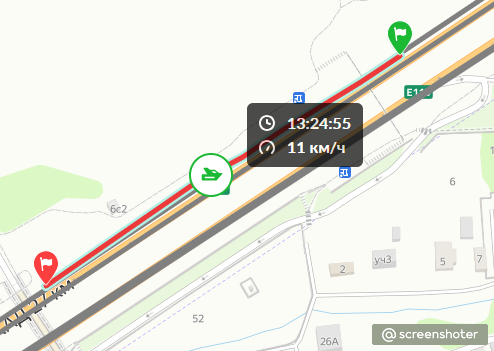
Чтобы остановить проигрыватель трека, нажмите на кнопку стоп
¶ Выгрузка и печать
Для печати или выгрузки отчета нажмите на вертикальное многоточие справа.
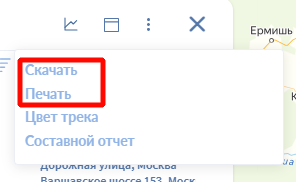
Через данное меню вы можете:
- Скачать отчет. Он будет выгружен в формате EXCEL,WORD,PDF.
- Отправить его на печать.
¶ Обновление отчета
Любой отчет может быть обновлен с помощью нажатия на кнопку обновления
При обновлении отчета или графика все установленные фильтры и параметры сохраняются.
Треки также могут быть обновлены, при этом сам трек изменится , включая в себя последние данные.
¶ Смена объекта в отчете
При необходимости Вы можете выбрать и запросить отчет по другому объекту или группе не закрывая окна отчета. Для этого нажмите на название объекта в шапке таблицы.
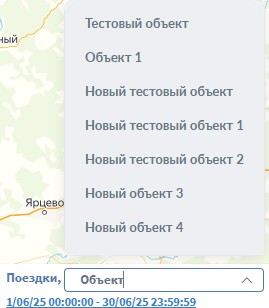
Для быстрого поиска, Вы можете вводить названия объектов или групп в поле, список будет отфильтровываться в зависимости от введенных данных.
¶ Поиск по отчету
В случае если Вам нужно быстро найти необходимые данные, в таблицах всех отчетов предусмотрена возможность поиска по отчету. Для активация поиска нажмите на лупу в шапке отчета

Вам откроется возможность выбора колонок отчета
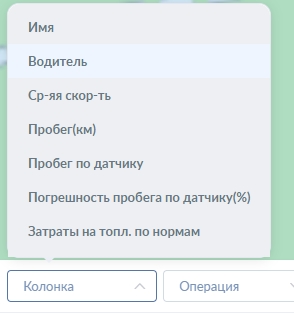
И операций, с помощью которых будет осуществляться поиск
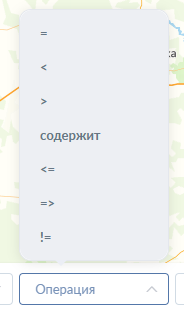
После выбора, колонки, операции и ввода значения, нажмите снова на лупу для получения результатов

Для сброса поиска нажмите на крестик, для того чтобы свернуть поиск, нажмите на стрелочку
¶
Вывод графика и отчёт по типу «График»
Для выбора отображаемых на графике параметров, или датчиков нажмите строку внизу таблицы. Выберите из выпадающего списка нужные данные. Галочка в строке с параметром, или датчиком будет показывать выведенные на графике данные. Для удаления данных с графика нажмите на крестик справа от него.
Можно заранее создать график с отображением нужных параметров и датчиков для постоянной работы. Процесс описан в разделе “Настройка отчета График”.
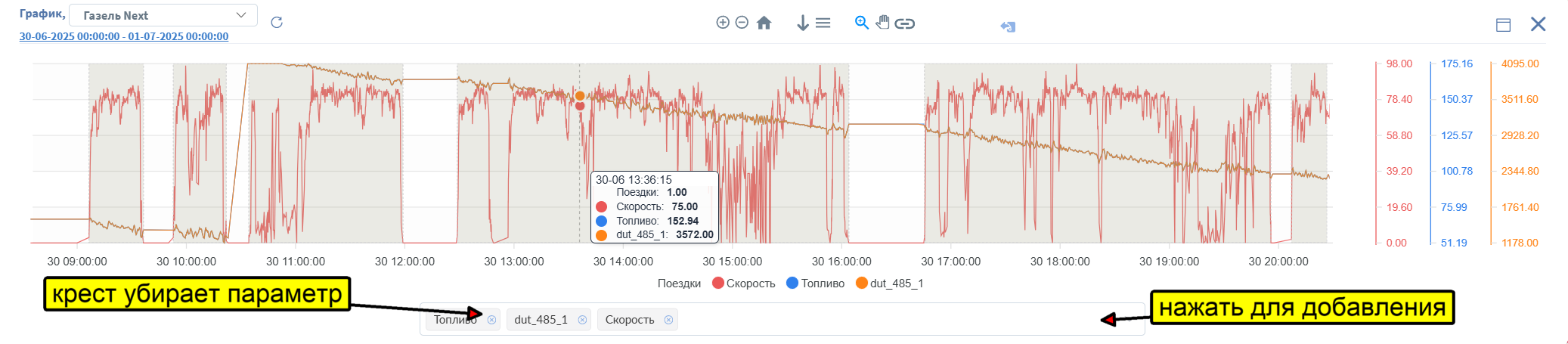
Примечание: максимальное количество добавляемых параметров и датчиков в график нее может быть больше пяти
График по каждому параметру будет окрашен в свой цвет. Цвета с расшифровкой указаны под графиком. Если параметров выбрано несколько, под графиком наведите или нажмите на наименование параметра с цветом — на графике будет показан только он.
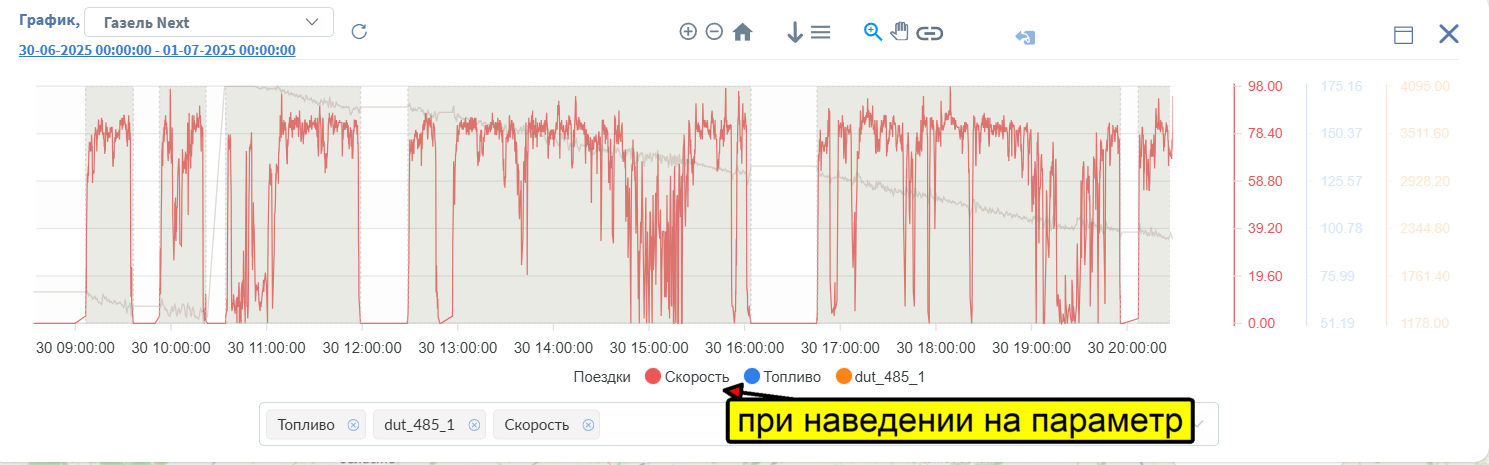
Для приближения/отдаления используйте кнопки + и -. Чтобы сбросить увеличение, нажмите на кнопку с изображением домика. Для перемещения по графику нажмите на кнопку с изображением руки.
Также график можно сохранить на устройство. Для этого нажмите на кнопку в виде трех черточек ≡. Сохранить график можно в форматах SVG, PNG и CSV.
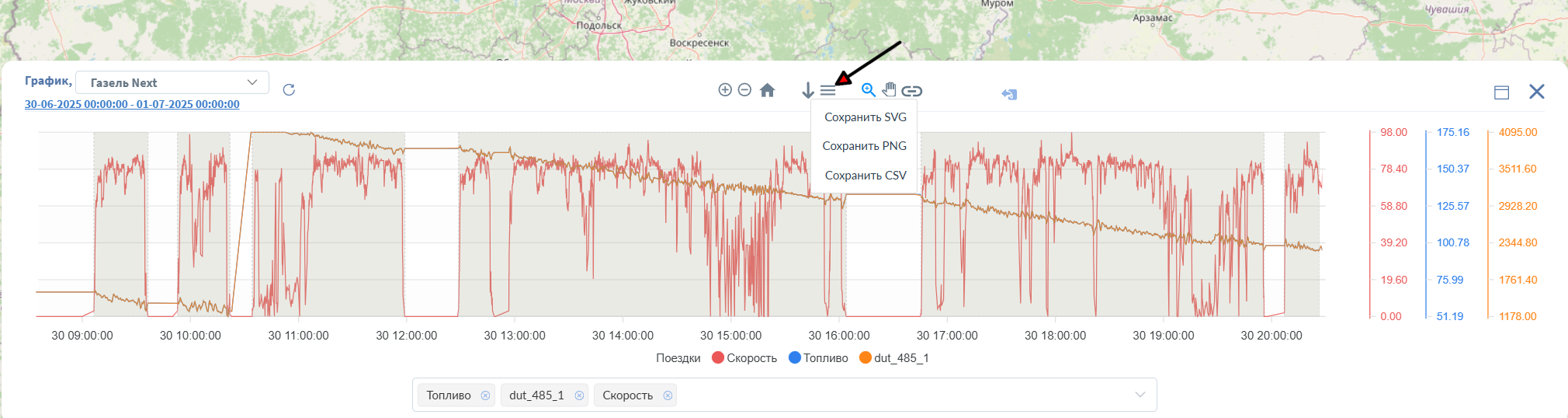
Что вернуть график в изначальное состояние нажмите на кнопку с “домиком”
¶ Положение таблицы
Отображение (положение) таблицы с отчётом на экране можно настроить. Для этого нажмите на кнопку с изображением таблицы и выберите предпочтительный вариант показа: 1/3 экрана, 1/2 или во весь экран.
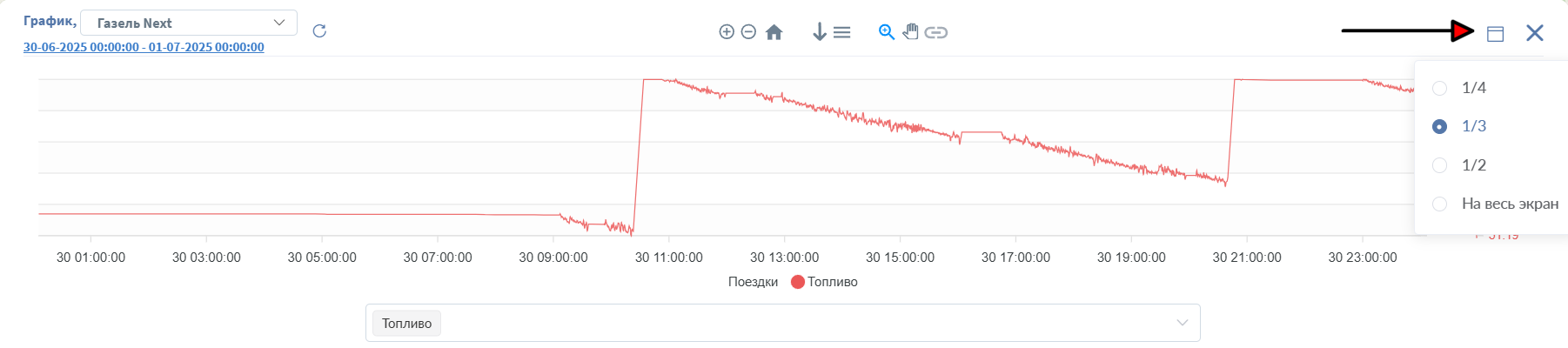
Также можно сменить расположение отчета. Для этого наведите курсор мыши на верх или низ таблицы с отчётом. Когда вместо курсора появится изображение с перекрещенными стрелочками, зажмите левую кнопку мыши и передвиньте таблицу в нужное положение.

График может быть связан с журналом по нажатию на кнопку связи, что позволит позволит быстро переходить от точек на графике к строке журнала.
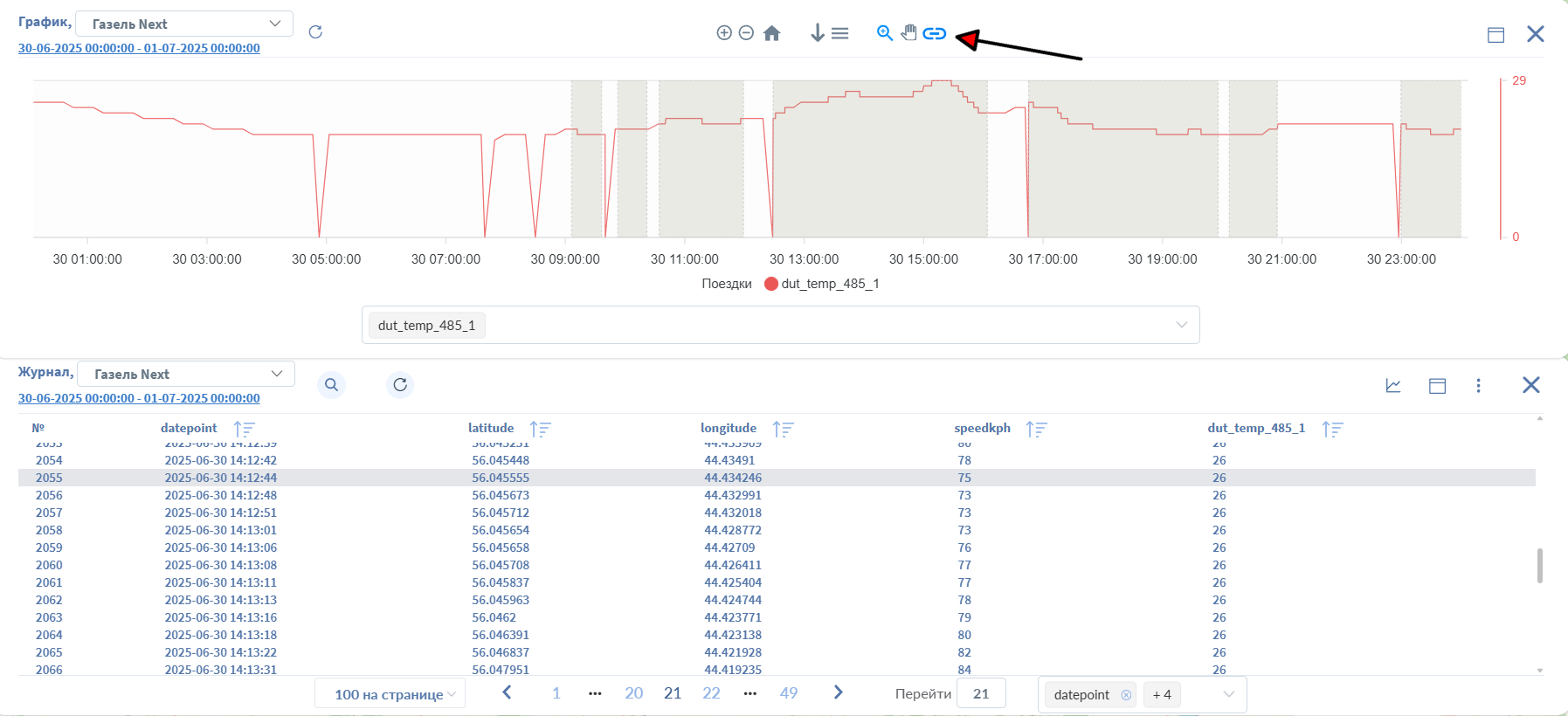
¶ Как убрать отчет
На экране можно отобразить до четырех разных отчетов за один раз. При этом они не будут закрываться при переходе между разделами. Чтобы закрыть отчет, нажмите на крестик в таблице.
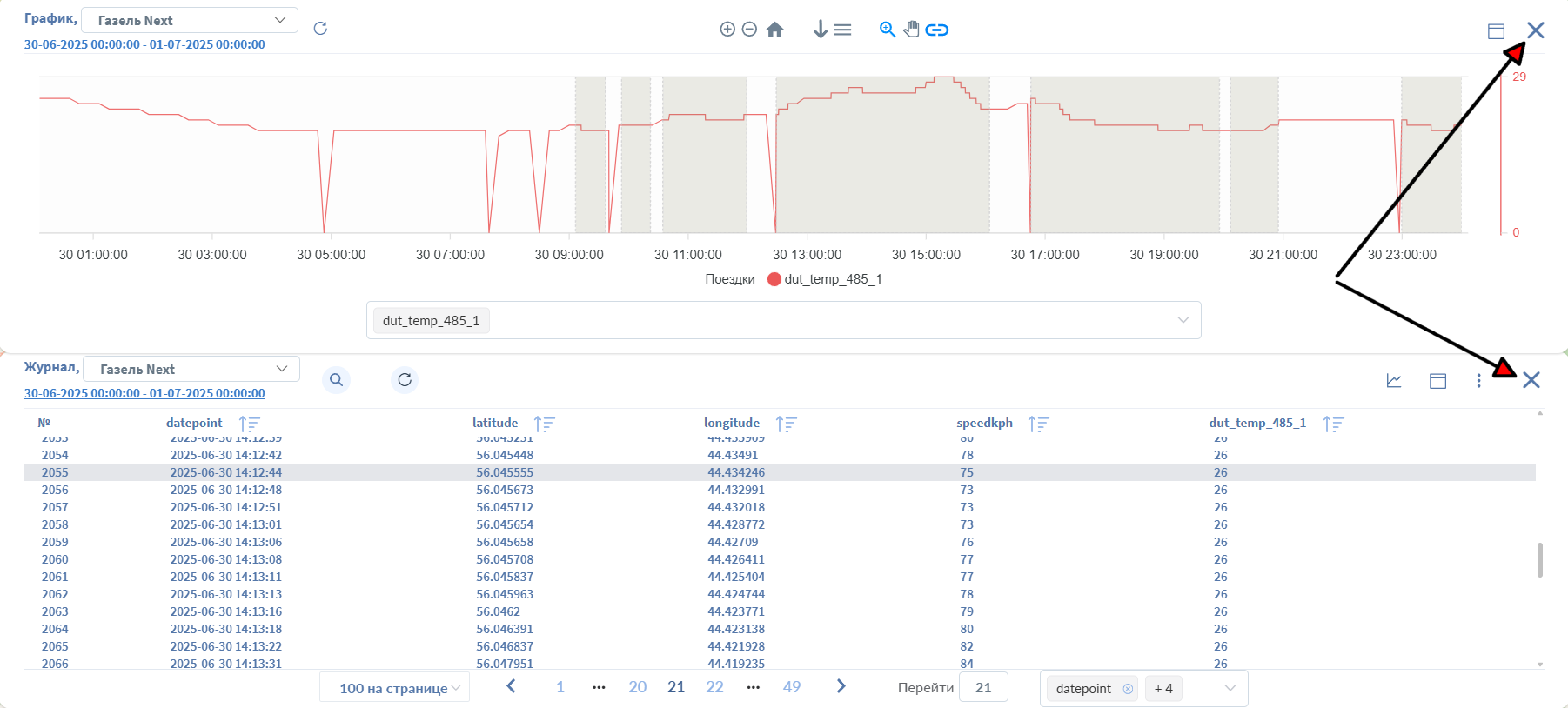
¶ Конструктор отчетов
Создавать индивидуальные отчеты могут администраторы аккаунта компании и редакторы. Каждый шаблон состоит из определённой таблицы или набора таблиц. Для формирования отчёта по объектам необходимо также настраивать параметры таблиц.
В разделе «Отчёты», в поле «Выбор шаблона таблиц», нажмите на строку
«Добавить новый шаблон» или на кнопку с изображением плюса
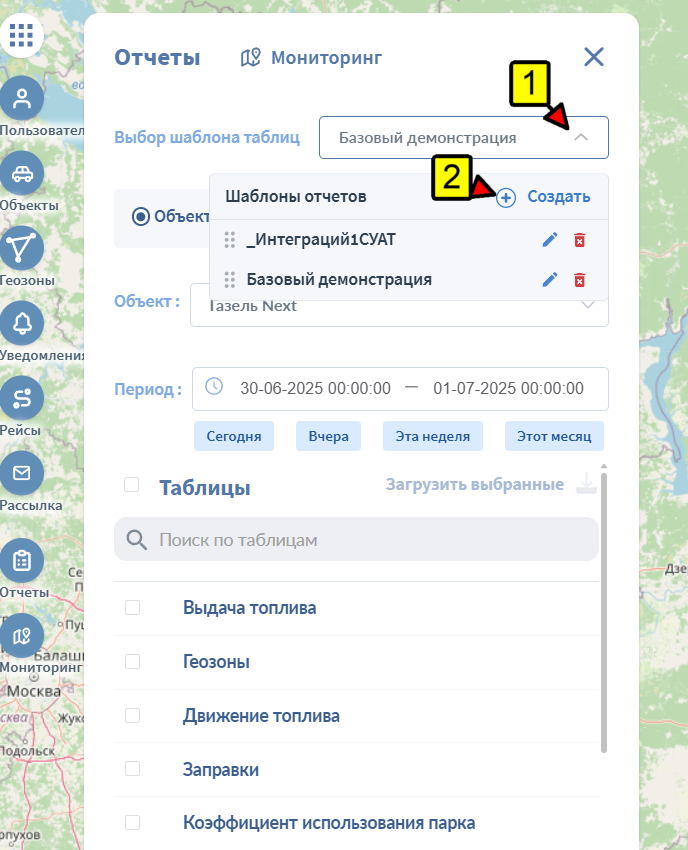
После добавления какого либо нового шаблона в компанию, базовый шаблон будет скрыт для пользователей компании. Для добавления в шаблон других таблиц, или графиков, нужно добавить их в редакторе.
Укажите название нового шаблона и нажмите на кнопку «Создать».
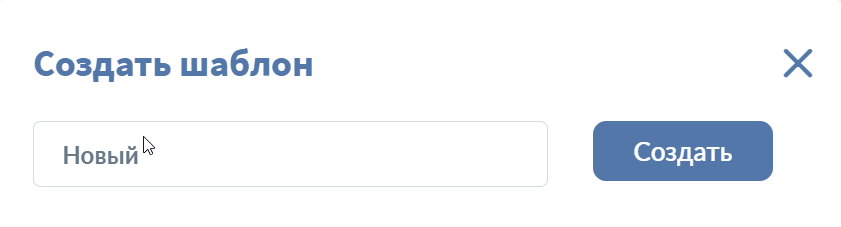
При редактировании шаблона появится выбор таблиц. Разверните шаблон «Базовые» или любой другой, если есть, и отметьте галочкой нужные таблицы. Нажмите на кнопку «Добавить»:
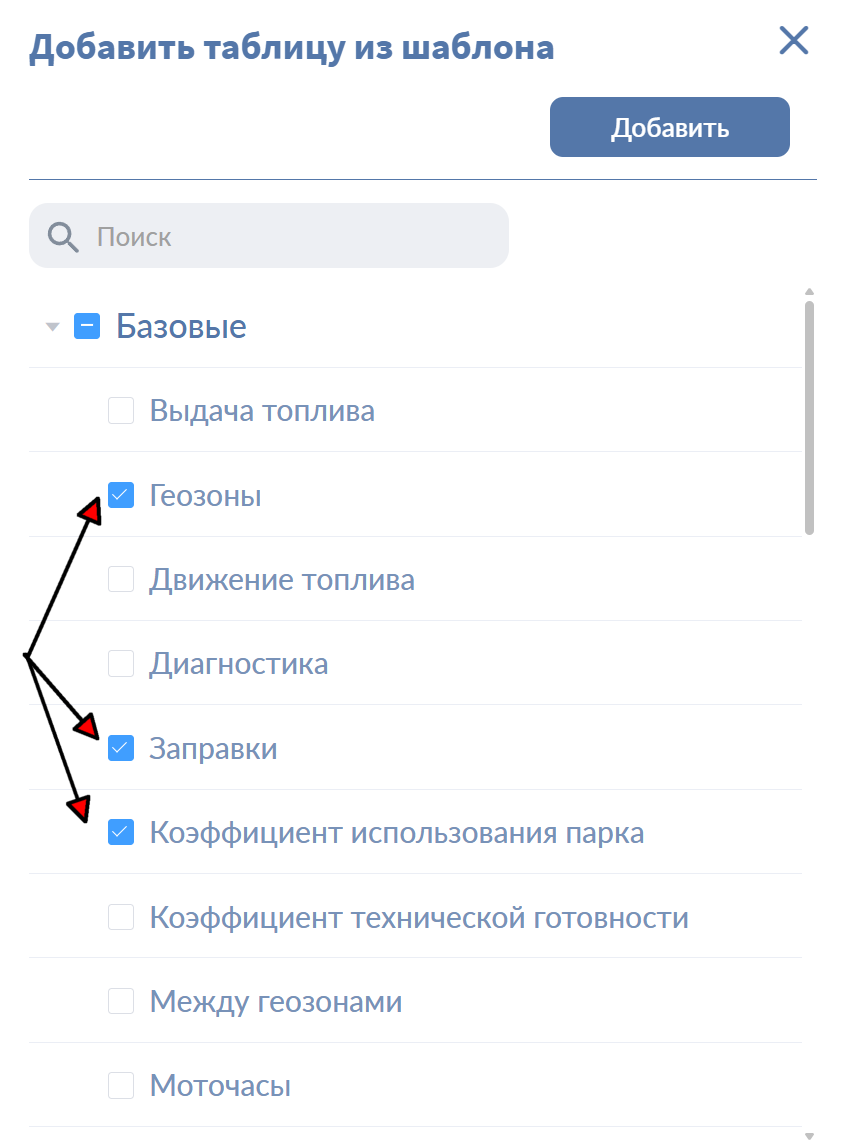
<iframe
width="720"
height="405"
src="https://rutube.ru/play/embed/6f9df2f4d29dc6fa6cc5f63dd22e28ca"
frameBorder="0"
allow="clipboard-write; autoplay"
allowFullScreen
></iframe>
| Счётчики | В отчёте будут выведены данные, если на объекте установлены датчики типа «Счётчики». Чтобы данные поступали в отчёт, в карточку объекта необходимо предварительно добавить датчики, в таблице шаблона отчёта указать маску названия датчиков, по которым нужно собирать статистику. |
|---|---|
| Поездки | В отчёте будут отображаться данные о поездках объекта. Чтобы статистика поступала в отчёт, в карточке объекта необходимо предварительно заполнить параметр «Поездки» («Дополнительно»). |
| Геозоны | В отчёте будут отображаться данные о взаимодействии объектов с геозонами. Чтобы данные поступали в отчёт, в карточку объекта необходимо предварительно добавить гезону, в таблице шаблона отчёта отметить одну или более геозон, по которым нужно собирать статистику. Для начала сбора статистики объект должен заезжать/выезжать на территорию указанной геозоны, а также находиться на ней или выполнять какие-либо другие действия. |
| Стоянки | В отчёт попадают данные с зафиксированной скоростью от 0 до той, которая указана в поле «Минимальная скорость движения» в параметре «Поездки» на вкладке «Дополнительно» в карточке объекта. |
| Остановки | Если датчик фиксирует нулевую или незначительную скорость транспортного средства два и более раз подряд, то это считается остановкой. Параметр задается через «Минимальную скорость движения» (как заполнить, см. выше). К остановкам относится простой ТС на светофорах, перекрестках, в пробках и т. п. |
| Журнал | Информация о действиях и изменении состояния объекта на протяжение некоторого периода времени по всем параметрам датчика. |
| Потеря связи | Таблица отображает данные о том, когда пропадала связь сервера или спутников с объектом. |
| Цифровые датчики |
В таблице могут быть отображены всего два параметра, характерные для данного типа датчиков, — «Активирован/Деактивирован», например. Чтобы данные поступали в отчёт, в карточку объекта необходимо предварительно добавить датчики типа «Цифровой датчик». Редактирование колонок для таблицы данного отчёта не предусмотрено. |
| График | По умолчанию в отчёте «График» отображается график со статистикой по параметрам датчика, который установлен на объекте. При просмотре отчёта график поездок можно связать с данной таблицей. Редактирование колонок для таблицы данного отчёта не предусмотрено. |
| Моточасы | В отчёте будут выведены данные о продолжительности работы объекта, времени его движения, расходе топлива. Чтобы данные поступали в отчёт, в карточке объекта необходимо предварительно добавить датчик зажигания и датчик топлива. |
| Сливы | В отчёте будет отображаться информация о том, когда на объекте был зафиксирован слив топлива. Данные определяются во время стоянки/остановки. Для сбора и формирования статистики необходимо предварительно в карточке объекта добавить датчики на вкладке «Датчики». |
| Статистика | Отчёт с итоговой информацией об объекте. Например, количество сообщений, название объекта и т. п. Данную таблицу желательно включать в любой отчёт. |
| Заправки | Отчёт о том, где и когда объект заправлял топливный бак. Чтобы данные поступали в отчёт, в карточке объекта необходимо предварительно добавить датчик. Также в отчёт могут поступать данные о прицепе, водителе и виде работ — для этого их необходимо предварительно добавить в карточке объекта, на вкладке «Прицепы», «Смены» и «Рейсы» соответственно. |
| Техобслуживание | В отчёте будут фиксироваться данные о последнем пройденном техобслуживании, с описанием и другими параметрами. Чтобы данные поступали в отчёт, необходимо в карточке объекта, на вкладке «ТО», добавить информацию о техническом обслуживании. |
| Движение топлива | Отчет предназначен для контролем топлива в подвижных топливозаправщиках. Фиксация показаний зависит от установленного радиуса в технических параметрах топливозаправщика. Отчет генерируется для группы объектов. Топливозоправщики и потребители должны быть в одной группе. |
| Рейсы по точкам | Отчёт со статистикой о прохождении объекта или группы объектов по точкам рейса, времени прибытия, отправления и т. д. Чтобы данные поступали в отчёт, необходимо предварительно добавить точки маршрута и/или с карты в карточке рейса. |
| Рейсы общий | Отчёт о рейсах и маршрутах следования объекта или группы объектов. Можно проанализировать, отклонялось ли ТС от маршрута, были ли пропущены точки, узнать общую информацию о пробеге, скорости и т. д. Чтобы данные поступали в отчёт, необходимо предварительно добавить рейс или маршрут. |
| Выдача топлива | Отчёт служит для получении данных о количестве выданного топлива через топливозаправщик. Выдача топлива определяется с помощью датчика ДМРТ, Произвольного датчика, Счётчика количества значений, или Мгновенного счетчика. |
| Стиль вождения | В отчёт будут выведены данные о каждом водителе на выбранном объекте или группе объектов и его поведении на маршруте. Для формирования статистики необходимо предварительно в карточке объекта добавить водителей на вкладке «Смены». Чтобы в отчёте отображались также данные о виде работ, добавьте его на вкладке «Рейсы». |
| Рейсы по точкам | Отчёт со статистикой о прохождении объекта или группы объектов по точкам рейса, времени прибытия, отправления и т. д. Чтобы данные поступали в отчёт, необходимо предварительно добавить точки маршрута и/или с карты в карточке рейса. |
| Рейсы общий | Отчёт о рейсах и маршрутах следования объекта или группы объектов. Можно проанализировать, отклонялось ли ТС от маршрута, были ли пропущены точки, узнать общую информацию о пробеге, скорости и т. д. Чтобы данные поступали в отчёт, необходимо предварительно добавить рейс или маршрут. |
| Коэффициент использования парка (КИП) |
Отчёт о коэффициенте используемого парка в разрезе определенного ТС. Рассчитывается по формуле КИПТС = tфакт/tнорм x 100%, где tфакт—количество фактически отработанных часов в день, а tнорм — количество часов по нормам. Добавить нормочасы можно в разделе Объекты (тех. параметры - дополнительно) индивидуально для каждого транспортного средства. Чтобы данные о поведении объекта вне геозоны (территории парка) поступали в отчёт, необходимо предварительно добавить геозону и выбрать ее в данной таблице отчёта. |
| Коэффициент технической готовности (КТГ) |
Отчёт о коэффициенте технической готовности в разрезе определенного ТС за месяц. Рассчитывается по формуле ТКГтс = (Dобщ - Dрем)/Dобщ x 100%, где Dобщ — общее количество рабочих дней, а Dрем — количество рабочих дней, в которые ТС находилось на ремонте. Чтобы данные попадали в отчёт, необходимо предварительно добавить геозону и выбрать ее в таблице отчёта. |
| Уведомления |
В отчёте выводятся данные обо всех отправленных уведомлениях по объекту или группе объектов. Чтобы данные поступали в отчёт, необходимо предварительно добавить уведомления. |
| Обработка полей | Формирование отчёта со статистикой по обработанным сельхозтехникой полям в заданной геозоне. Для построения отчёта необходимо предварительно выполнить следующие условия: добавить прицеп в карточке объекта, добавить гезону, в таблице шаблона отчёта отметить одну или более геозон, по которым нужно собирать статистику. Чтобы данные поступили в отчёт, объект должен находиться на территории указанной геозоны и выполнять запланированные сельхозработы. |
| События | В отчёте будут выведен список всех событий, которые были внесены в карточку объекта или группы объектов. |
| Аналитика путевых листов | Выводит общую информацию о использовании транспортных средств по группам и типам ТС |
| Хронология | Отчет дает информацию о действиях и изменении состояния объекта на протяжение выбранного периода времени. В таблицу попадают строчки других отчетов за выбранный период, что позволяет увидеть полную картину передвижения. В отчет попадают все поездки, стоянки, остановки, заправки, сливы, потеря связи, события, срабатывания датчика. |
| Сообщения | Позволяет получить информацию о приходящих сообщениях и параметрах за выбранный период |
| Фотографии | Отчет позволяет на фотографии внутри ТС ( при условии установки камеры на объект) |
¶ Редактирование отчета
Вы можете настроить таблицу по тем параметрам, отчет по которым наиболее предпочтителен именно для вашей компании. Для этого нажмите на кнопку с изображением карандаша напротив нужного шаблона в поле «Выбор шаблона таблиц».
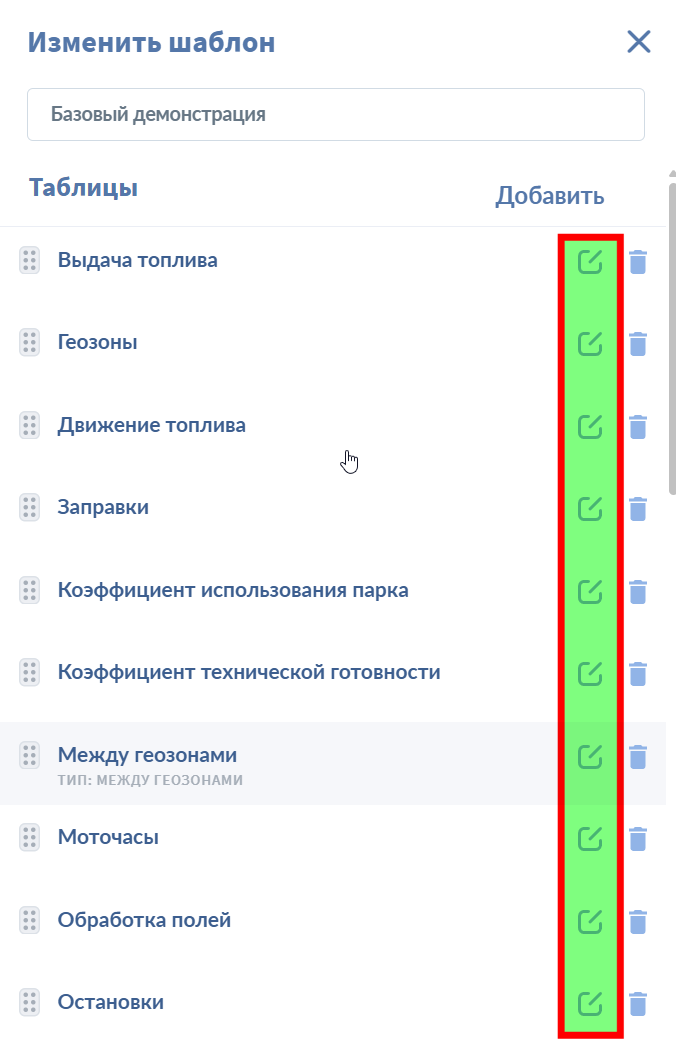
Теперь можно приступить к редактированию параметров отчёта (колонок таблицы). Карточка настройки состоит из двух вкладок — «Общее» и «Колонки» (из трёх для таблицы «Геозоны», «Коэффициент использования парка» и «Коэффициент технической возможности» — есть дополнительная вкладка «Геозоны»).
¶ Общее
Форма редактирования таблицы отчёта на вкладке «Общее» включает в себя следующие поля:
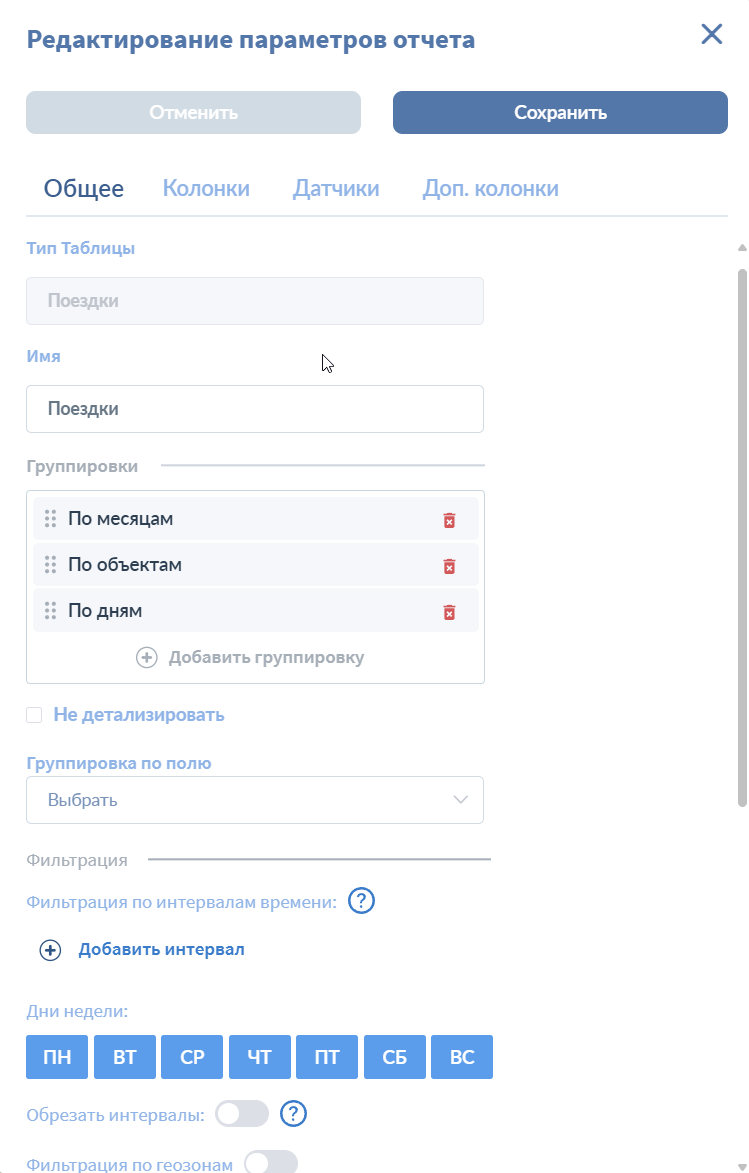
- Имя. Укажите название таблицы отчёта.
- Группировка. Настроить группировку можно по дням, неделям, месяцам или оставить без группировки. Статистика в отчёте будет выводиться в зависимости от выбранного параметра следующим образом:
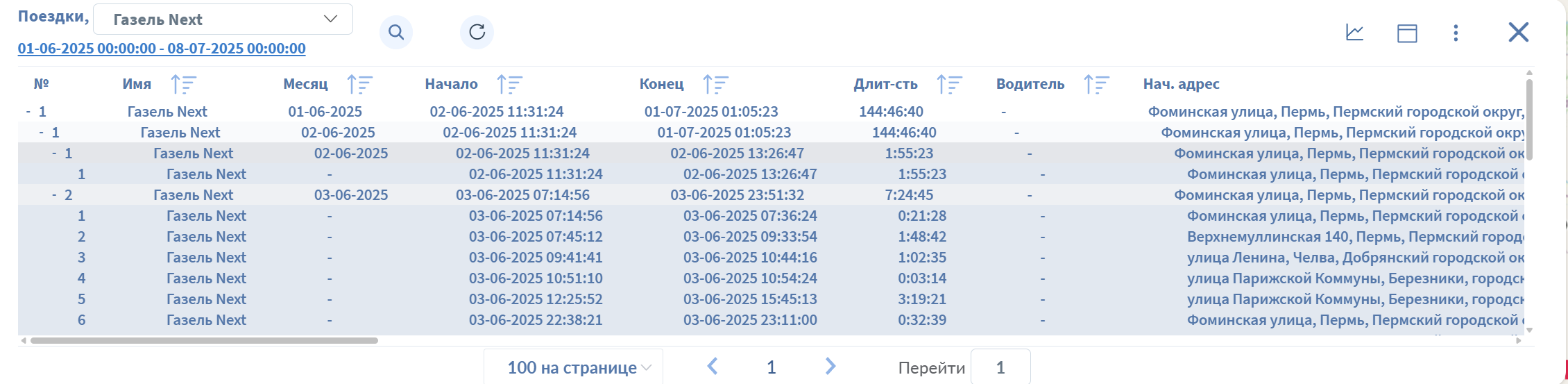
- Группировка по полю. Позволяет группировать отчеты по выбранному полю, на текущий момент такая фунция доступна для отчета Геозоны, с возможностью группировки по геозонам
- Маска названия датчиков. Поле есть только в тех таблицах отчёта, где сбор данных идёт в зависимости от выбранного типа датчика. В этом поле необходимо указать часть название датчика, работает для отчетов Заправки, Сливы, Цифровые датчики и Счетчики
- Показывать итог. Поставьте галочку напротив данного параметра, если хотите, чтобы в отчёте выводилась суммирующая строка «Итого».
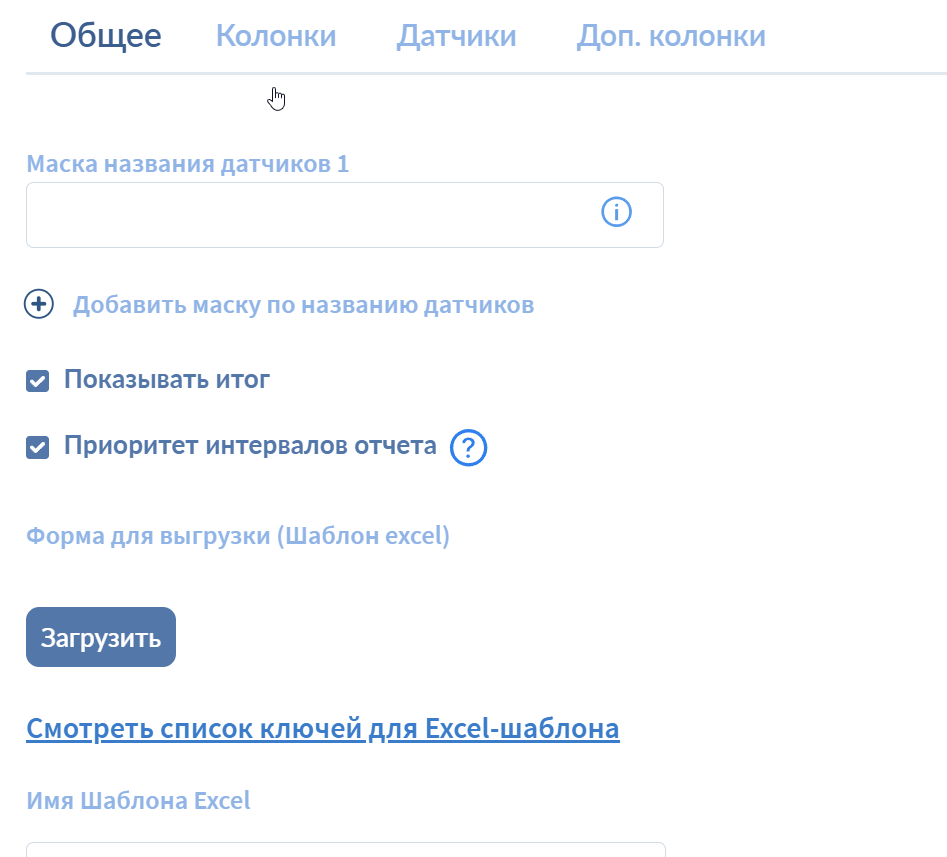
- Приоритет интервалов отчёта. Активируйте этот параметр, если необходимо учитывать фактическое начало поездки, а не начало смены по расписанию. Снимите, чтобы игнорировать эти данные. Например, если смена начинается в 8:00, а поездка началась в 6:00, то при неактивном параметре фактическое начало поездки (6:00) будет игнорироваться. В отчёт попадет указанное начало смены (8:00).
- Форма для выгрузки (Шаблон excel). В системе SKIF PRO можно выгрузить отчет в необходимом для Вас шаблоне excel. Для этого нужно подготовить шаблон excel в формате excel 97-2008 со специальными вставками, ссылающимися на значения колонок отчета, поля объекта, поля смены и т.д. Для сохранения структуры документа необходимо добавить в первую ячейку (A1) комментарий jx:area(lastCell=”СR”), здесь C - это номер последного столбца, а R -это номер последной строки. Например jx:area(lastCell=”AX100”) Вот перечень вставок которые вы можете использовать в excel-шаблоне:
|
${company.name} |
название компании |
|
${unit.name} ${unit.custom_fields.license_plate_number} ${unit.type} |
автомобиль (название; марка+гос.номер; тип объекта) |
|
${report.driver} |
водитель |
|
${shift.start_time} |
запланированное время выезда |
|
${shift.finish_time} |
запланированное время заезда |
|
${report.first_datepoint} |
фактическое время выезда |
|
${report.last_datepoint} |
фактическое время заезда |
|
${unit.custom_fields.fuel_mark} |
марка горючего |
|
${unit.custom_fields.brand_code} |
код марки топлива |
|
${report.sum_fillings} |
количество выданного топлива |
|
${report.first_fillings} |
фактическое количество топлива на момент выезда |
|
${report.finish_fillings} |
фактическое количество топлива при заезде |
|
${report.drained_fillings} |
количество слитого топлива |
|
${report.sum_fillings/report.sum_fillings_plan } |
коэффициент изменения нормы топлива |
|
${report.motohours} |
моточасы (работа двигателя) |
|
${report.sum_fillings_plan} |
расход топлива по норме |
|
${report.sum_fillings} |
фактический расход горючего |
|
${report.motohour_moving} |
моточасы объекта в движении |
|
${report.sum_distance} |
пробег объекта |
Подготовленный шаблон необходимо прикрепить в таблицу шаблона отчета, который вы хотите выгружать в Excel в подготовленном виде. Для этого нужно перейти в настройки шаблона отчетов, выбрать необходимую таблицу и в поле “Форма для выгрузки” загрузить свой шаблон excel.
Данный функционал доступен для работы с отчетами по единичным объектам и не позволяет работать с групповыми.
Пример
Данный функционал не работает с отчетом “Аналитика путевых листов” так как отчет является групповым
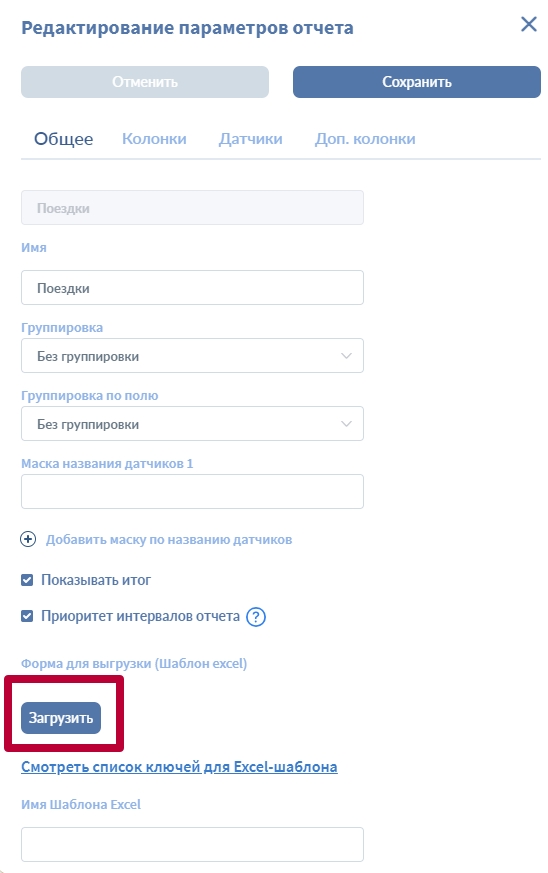
В дальнейшем при нажатии на кнопку "Скачать" в отчете сформированному по данному шаблону выгрузится файл шаблона с замененными вставками.
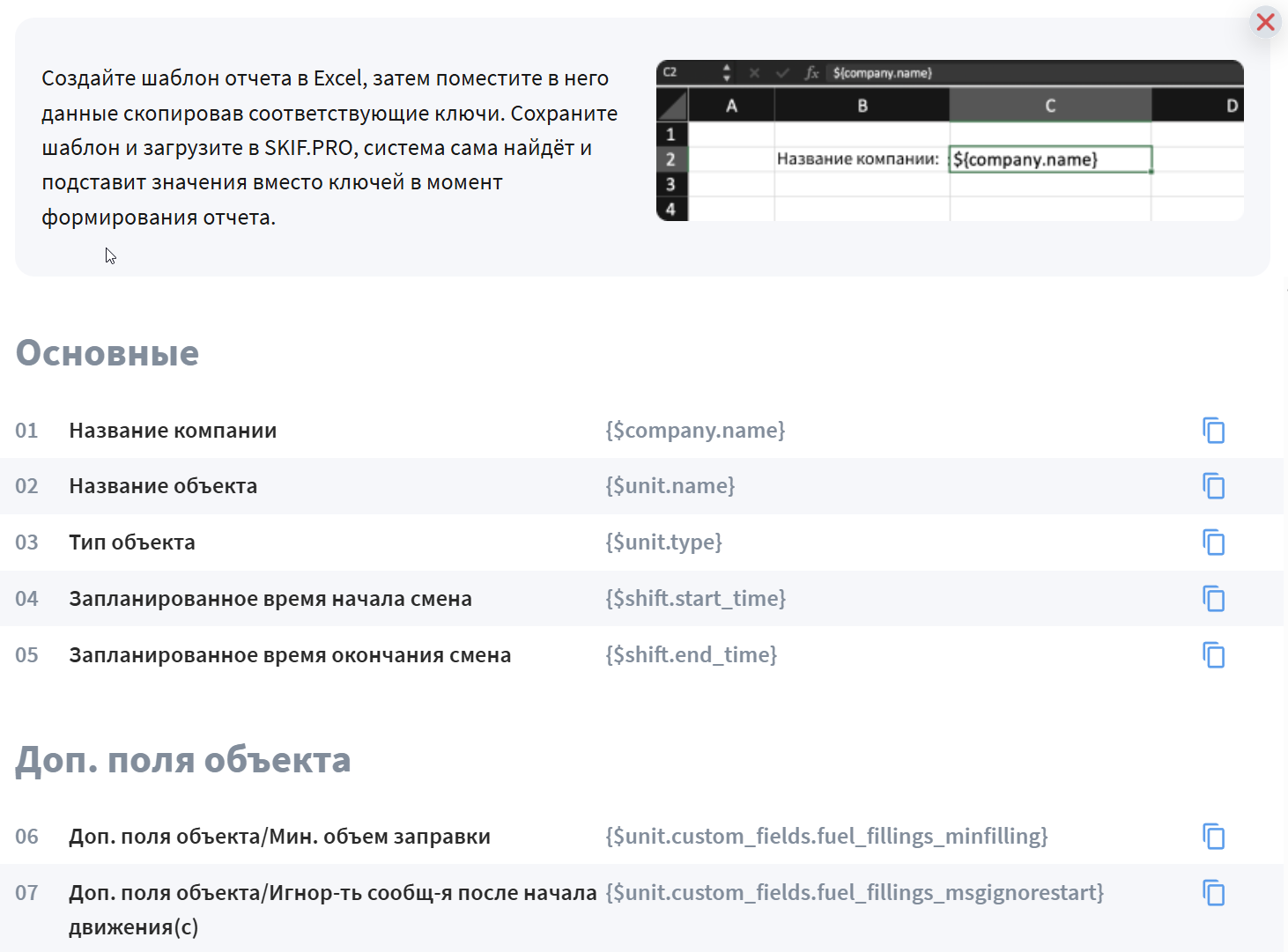
- Имя шаблона Excel. Укажите название шаблона для отчетов, загруженных в систему.
Для получения полного списка доступных ключей с возможностью копирования, нажмите на “Смотреть список ключей для Excel-шаблона
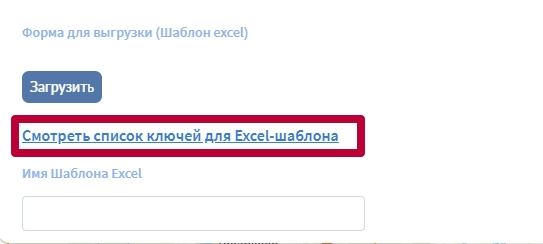
Вам откроется окно со списком всех доступных ключей для добавления в шаблон, с возможностью поиска и копирования нужного ключа.
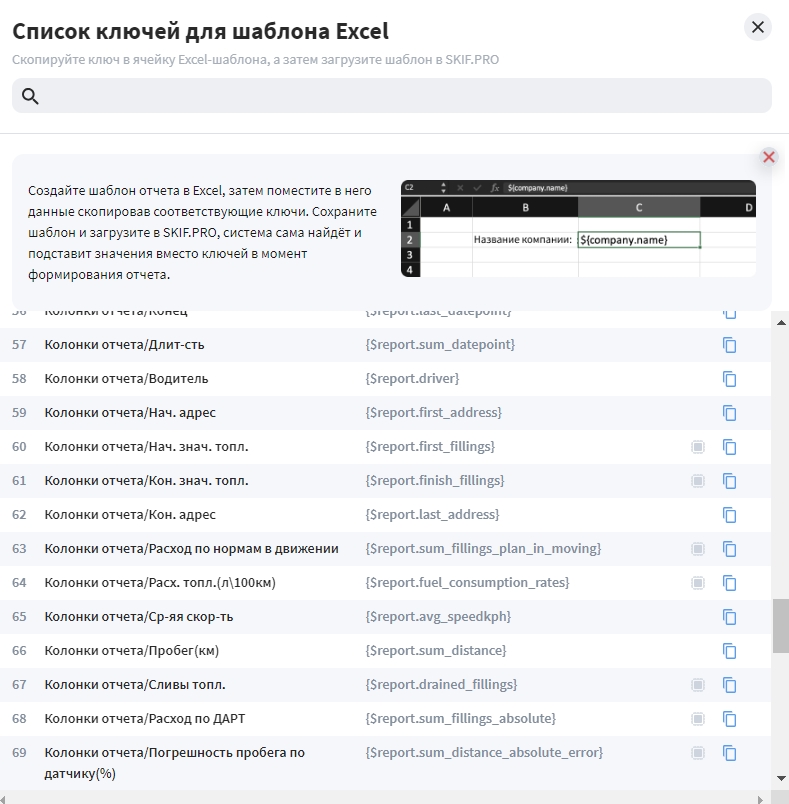
При необходимости для некоторых ключей можно дополнительно добавить маску датчика, рядом с такими параметрами отображается соответвующая иконка
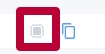
А при нажатии на кнопку копирования откроется дополнительное поле для ввода маски датчика, которая будет добавлена к ключу
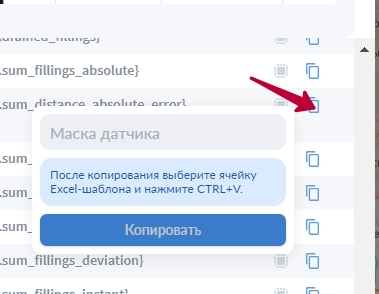
Если Вы указали маску датчика указана, то после нажатия на кнопку "Копировать" то скопируется ключ следующего вида: ${КЛЮЧ_МАСКАДАТЧИКА}.
¶ Колонки
Здесь можно настроить видимость колонок таблицы в отчете, а также установить минимальное и максимальное значение для некоторых из них. Чтобы включить или отключить отображение определенной колонки в таблице, нажмите на кнопку с изображением глаза напротив нужного параметра. Также можно включить фильтрацию указав при этом указать минимальные и максимальные значения, которые будут выводиться в отчете.
При желании можно изменить порядок колонок. Для этого нажмите на наименование и перетащите колонку выше или ниже.
У каждой таблицы будет свой набор колонок и значений.
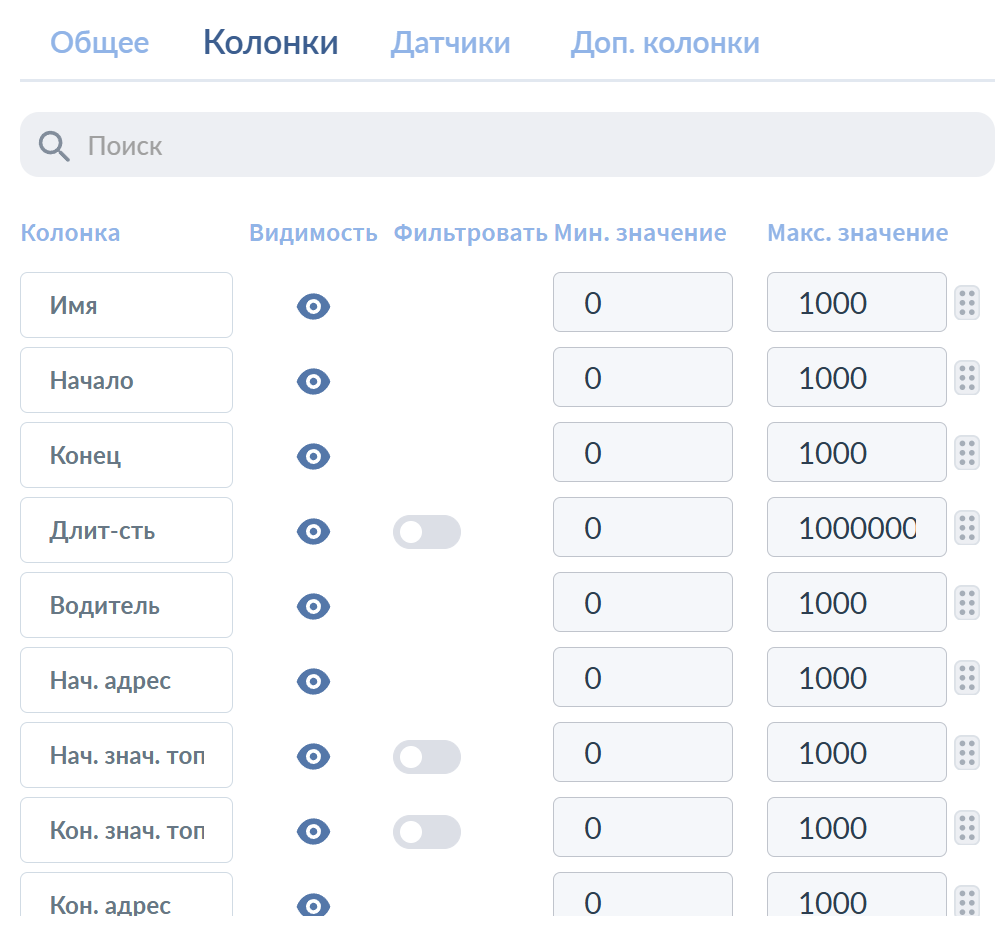
¶ Датчики
Здесь можно добавить датчики, которые будут отображаться в отчете. Для этого необходимо кликнуть на “+” выбрать тип датчики, ввести маску по имени (если это необходимо) и выбрать отображаемое значение из выпадающего списка, нажать на кнопку сохранить.
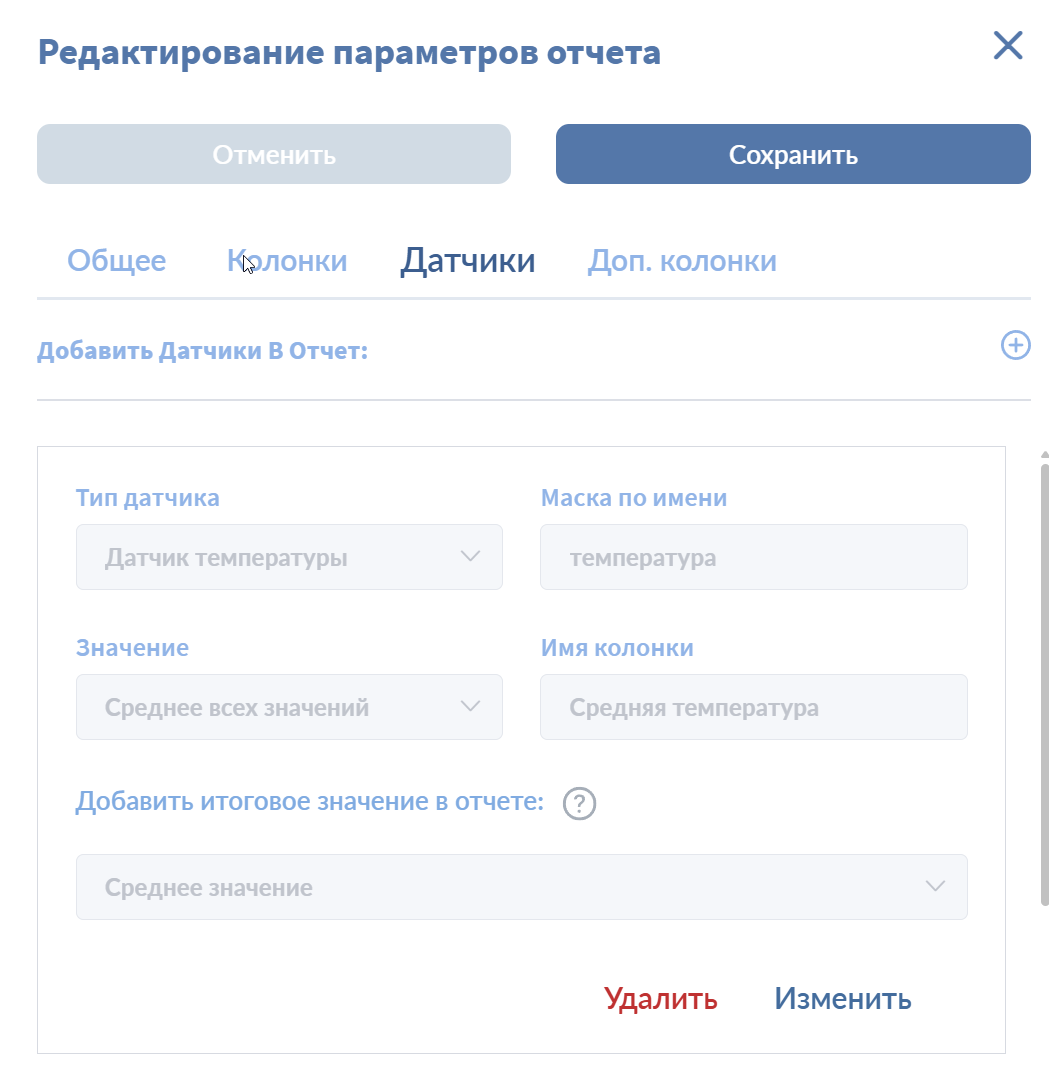
Добавленный датчик будет отображаться в колонках, будет выводиться в отчётах, с ним можно действовать как с любым другим отчётом
Примечание: выбор датчиков не будет работать для следующих отчетов: Уведомления, Аналитика путевых листов, События, Фотографии.
¶ Доп.колонки.
В разделе дополнительные колонки (Доп.колонки) можно добавить необходимые колонки в нужный отчет (таблицу), введя имя и задав специальную формулу из предложенных вариантов
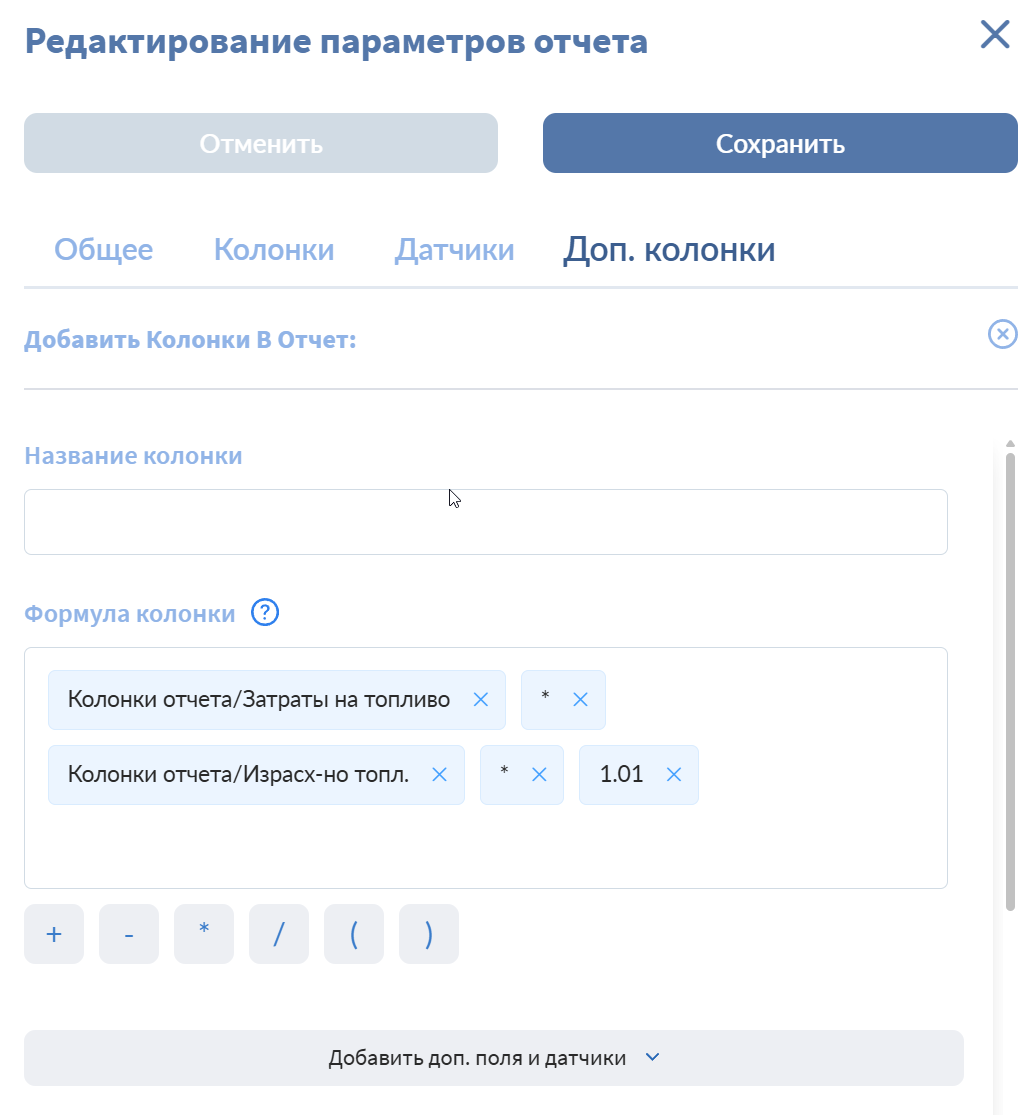
¶
Настройка отчета Журнал
Возможности настройки отчета “Журнал” имеют некоторые отличия от остальных таблиц, при редактировании параметров отчета доступны только 2 вкладки: Общие и Данные
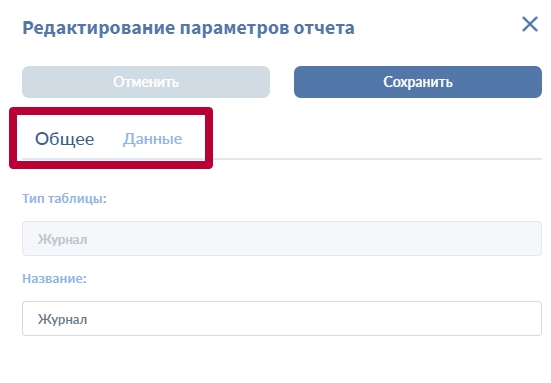
На вкладке общее можно изменить только название отчета, перейдя на вкладку данные, Вам становятся доступны настройки отображаемых в отчете параметров
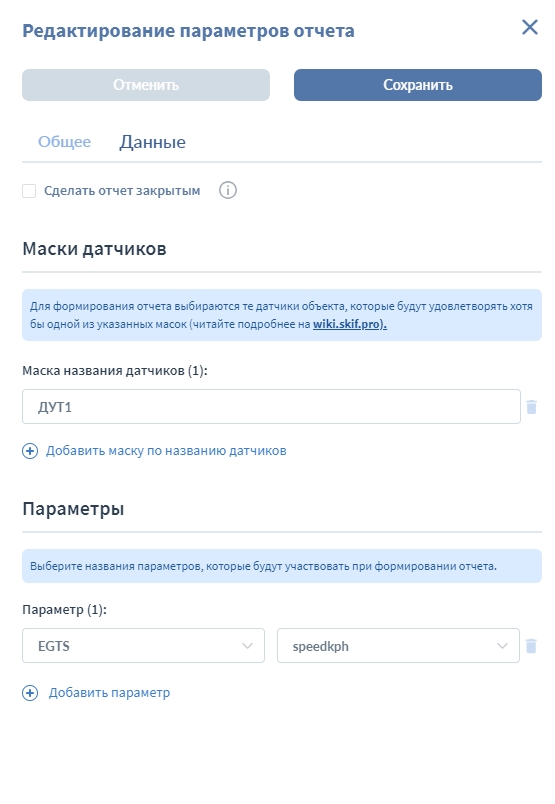
При необходимости Вы можете сделать этот отчет закрытым, выбрав соответствующую настройку во вкладке данные.Это означает что пользователи не смогут вносить изменения или запрашивать дополнительные параметры после отображения отчета.
Для того чтобы добавить в отчет датчик, нажмите "Добавить маску по названию датчика"

Если же Вам необходимо добавить параметр по которому будет строиться датчик, нажмите “Добавить параметр”
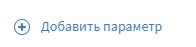
Для того чтобы удалить не нужный параметр или датчик нажмите на корзину рядом с соотвествующими полем

Примечание: независимо от того сделаете Вы отчет закрытым или оставите открытым, при отображении отчета, в него сразу будут добавлены все указанные в настройке параметры и датчики.
Пример открытого отчета “Журнал”, в нем присутствует возможность выбора или удаления параметров и датчкиков прямо из окна отчета.

Пример закрытого отчета "Журнал, в нем отсуствует возможность добавления и удаления параметров и датчиков

¶ Настройка отчета График
Возможности настройки отчета “График” также имеют некоторые отличия от остальных таблиц, при редактировании параметров отчета доступны только 2 вкладки: Общие и Данные
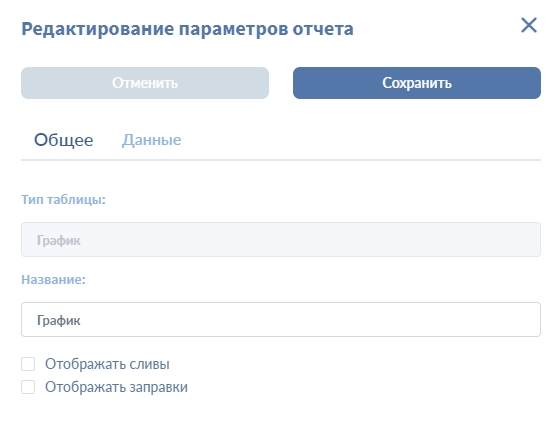
На вкладке общее можно изменить только название отчета, а также установить отображение в графике интервалов и маркеров сливов и заправок топлива, если Вы включите эти настройки, то Вам будет необходимо указать маску датчика топлива, показания которого будут учитываться при формировании сливом и заправок в Графике
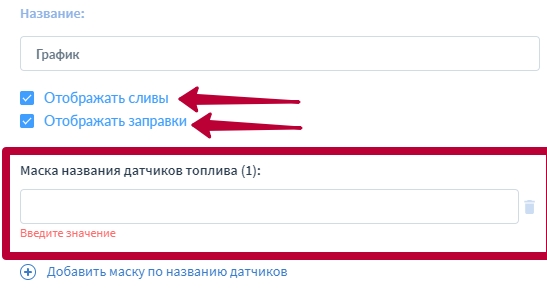
На вкладке Данные, Вам будут доступны дополнительные настройки Графика
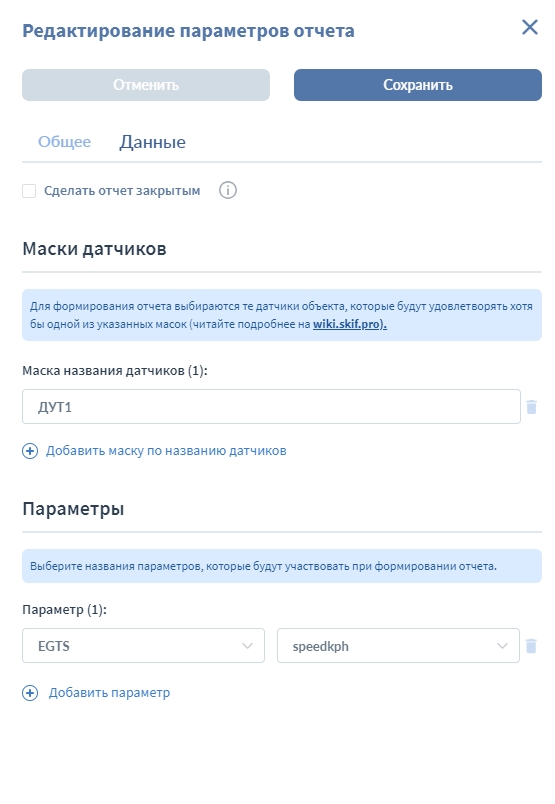
При необходимости Вы можете сделать График закрытым, выбрав соответствующую настройку во вкладке данные.Это означает что пользователи не смогут вносить изменения или запрашивать дополнительные параметры после отображения отчета.
Для того чтобы добавить в отчет датчик, нажмите "Добавить маску по названию датчика"

Если же Вам необходимо добавить параметр по которому будет строиться датчик, нажмите “Добавить параметр”
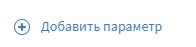
Для того чтобы удалить не нужный параметр или датчик нажмите на корзину рядом с соотвествующими полем

Примечание: независимо от того сделаете Вы отчет закрытым или оставите открытым, при отображении отчета, в него сразу будут добавлены все указанные в настройке параметры и датчики, а также отображаться интервалы и маркеры сливов и заправок, если соответсвующая настройка была применена.
Пример закрытого отчета График

Пример открытого отчета График

¶
Базовые отчеты SKIF.PRO
В системе есть перенастроенные отчеты на основе которых пользователь может создавать свои собственные отчеты.
¶ Счётчики
В отчете «Счетчики» можно сформировать статистику по результатам работы датчиков. Таблица включает в себя следующие колонки:
| Объект | Наименование объекта. | ||
| Датчик | Наименование датчика. Добавить датчик можно в карточке объекта. | ||
| Начало | Дата и время начала работы счётчика. | ||
| Нач. адрес | Адрес местоположения объекта на момент начала работы счётчика. | ||
| Конец | Дата и время окончания работы счётчика. | ||
| Кон. адрес | Адрес местоположения объекта на момент окончания работы счётчика. | ||
| Длит-сть | Продолжительность работы счётчика. | ||
| Пробег | Показатель пробега за время работы счётчика. | ||
| Ср-яя скор-ть | Средняя скорость на выбранном промежутке. | ||
| Макс. скор-ть | Максимальная скорость, которая встречается в сообщениях. | ||
| Значение | Показания счетчика за выбранный отчётный период. | ||
| Водитель | Имя водителя (смены). Водитель добавляется в карточке объекта, на вкладке «Смены». | ||
| Прицеп | Указан прицеп объекта. Чтобы прицеп был отображен в отчёте, его необходимо предварительно создать и добавить в карточке объекта, на вкладке «Прицепы». | ||
| Вид работ | Тип работ, указанный в карточке рейса и выполняемый в пределах отчётного периода. | ||
¶ Поездки
В отчете «Поездки» можно сформировать статистику по интервалу движения объекта. Таблица включает в себя следующие колонки:
| Водитель | Имя водителя (смены). Водитель добавляется в карточке объекта, на вкладке «Смены». |
| Нач. адрес | Адрес начала поездки. |
| Нач. знач. топл. | Уровень топлива на начало поездки. Датчик топлива можно добавить в карточке объекта, на вкладке «Датчики». |
| Кон. знач. топл. | Конечный уровень топлива на момент окончания поездки. |
| Кон. адрес | Адрес местоположения объекта на момент окончания поездки. |
| Расх. топл. (л\100 км) | Объем израсходованного топлива на каждые 100 км. |
| Ср-яя скор-ть | Средняя скорость (суммарный пробег, разделенный на время в поездках). |
| Пробег | Показатель пробега за выбранную поездку. |
| Сливы топл. | Объем слитого топлива. |
| Израсх-но топл. | Объем израсходованного топлива за время поездки. |
| Расход по нормам | Объем израсходованного топлива за выбранную поездку. |
| Отклонение расхода | Разница между полученными затратами топлива и нормами расхода. Положительное число — расход по датчику превышает нормы, негативное — наоборот. |
| Расход по ДМРТ | Объем израсходованного топлива на основе данных с датчика мгновенного расхода топлива. |
| Расход по ДАРТ | Объем израсходованного топлива на основе данных с датчика абсолютного расхода топлива. |
| Затраты на топливо |
Затраты на топливо в поездках. В статистику попадают данные, указанные в карточке объекта, на вкладке «События». |
| Затраты на топл. по нормам | Затраты на топливо в поездках по нормативу. |
| Кон. знач. Накоп. датч. | Конечные значения накопительного датчика на момент окончания поездки. |
| Расход топл. | Объем израсходованного топлива за поездку. |
| Накоп. датч. (сум.) | Суммарные значения накопительного датчика. |
| Макс. скор-ть | Максимальная скорость, которая встречается в сообщениях. |
| Счетчик (сум.) | Суммарные значения счетчика. |
| Кол-во сообщ-й | Количество сообщений, поступившее за поездку. |
| Нач. знач. Накоп. датч. | Начальные значения накопительного датчика на момент начала поездки. |
| Макс. темп. | Максимальная температура согласно датчику температуры за время поездки. |
| Мин. темп. | Минимальная температура согласно датчику температуры за время поездки. |
| Пробег (скоррект) км по поездкам | Суммарный пробег с учетом коэффициента, выставленного в свойствах объекта на вкладке «Дополнительно». |
| Ср-я темп. | Средняя температура воздуха согласно датчику температуры. |
| Прицеп | Указан прицеп объекта. Чтобы прицеп был отображен в отчёте, его необходимо предварительно создать и добавить в карточке объекта, на вкладке «Прицепы». |
| Вид работ | Тип работ, указанный в карточке рейса и выполняемый в пределах отчётного периода. |
Из отчета поездок по нажатию на кнопку контекстного меню может быть вызван график
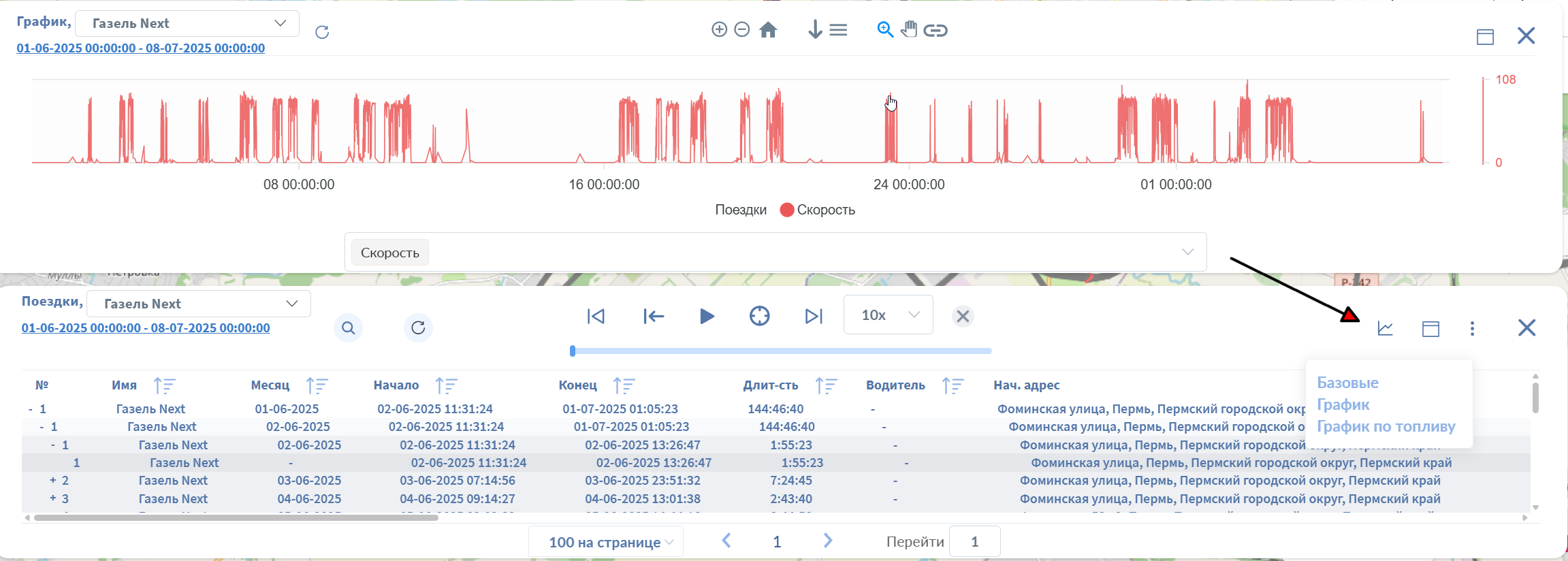
График поездки и отчет поездки могут быть связаны между собой, что позволит быстро переходить от точки на графике к показаниям в отчете.
¶ Выдача топлива
В отчете «Выдача топлива» можно сформировать статистику по выданному топливу
Отчет состоит из столбцов:
| Столбец | Описание |
|---|---|
| Имя | Имя объекта заправщика. |
| Начало | Дата и время начала выдачи топлива. |
| Конец | Дата и время окончания выдачи топлива. |
| Длительность | Длительность выдачи топлива |
| Адрес | Местоположение в момент отправки данных (привязывается к полю Конец). |
| Выдано топлива | Объем выдачи топлива |
| Водитель | Имя водителя, назначенного на объект на текущем интервале. |
| Группы | Список групп, в которые входит объект. |
Выдача топлива определяется с помощью датчика ДМРТ, Произвольный датчик, Счётчик количества значений, или Мгновенный счетчик. Можно указать название датчика по маске в настройках шаблона отчета
¶ Движение топлива
В отчете «Движение топлива» можно сформировать статистику по перемещению топлива между объектами компании.
Для успешного построения отчета, пользователю необходимо создать объект с типом “Топливозаправщик”
| Столбец | Описание |
|---|---|
| Начало | В зависимости от типа (см. ниже) — время включения датчика, время заправки или слива. |
| Конец | В зависимости от типа — время выключения датчика, время заправки или слива. |
| Длительность | Время от начала до конца (0 для заправок и сливов). |
| Адрес | Местоположение в момент отправки данных (привязывается к полю Конец). |
| Объем выдачи | Количество выданного топлива |
| Имя датчика | Название датчика |
| Топливозаправщик | Название объекта топливозаправщика |
| Заправки | Сумма заправок |
| Отклонение | Разница между значениями колонок Объем выдачи и Заправки |
| Водитель | Имя водителя, назначенного на объект на текущем интервале. |
| Заметки | Пустая колонка, в которую можно вносить дополнительные комментарии после печати или экспорта отчета. |
| Прицеп | Название прицепа или другого оборудования, находящегося в сцепке Топливозаправщиком на текущем интервале. |
В объекте являющемся "Топливозаправщиком" в настройках, на вкладке “Тех. параметры” пользователю необходимо указать радиус в котором будет учитываться происходящее перемещение топлива, по умолчанию 50 м.
¶ Геозоны
В отчете «Геозоны» можно сформировать статистику по посещению объектом геозон. Помимо настройки отображается колонок необходимо выбрать одну или более геозон. Таблица включает в себя следующие колонки:
| Имя | Наименование объекта. |
| Начало | Дата и время входа объекта в геозону. |
| Конец | Дата и время выхода объекта из геозоны. |
| Длит-сть | Продолжительность нахождения в геозоне. |
| Водитель | Имя водителя (смены). Водитель добавляется в карточке объекта, на вкладке «Смены». |
| Нач. адрес | Адрес первой геозоны, в которую въехал объект. |
| Нач. знач. топл. | Начальный уровень топлива при въезде на территорию геозоны. Датчик топлива можно добавить в карточке объекта, на вкладке «Датчики». |
| Кон. знач. топл. | Конечный уровень топлива при выезде с территории геозоны. |
| Кон. адрес | Адрес последней геозоны, в которую въехал объект. |
| Ср-яя скор-ть | Средняя скорость на выбранном промежутке. |
| Имя геозоны | Наименование геозоны |
| Расход по ДАРТ | Объем израсходованного топлива на основе данных с датчика абсолютного расхода топлива. |
| Расход по ДМРТ | Объем израсходованного топлива на основе данных с датчика мгновенного расхода топлива. |
| Израсх-но топл. | Объем израсходованного топлива. |
| Пробег | Показатель пробега за выбранную поездку. |
| Макс. темп. | Максимальная температура согласно датчику температуры за время поездки. |
| Счетчик (сум.) | Суммарные значения счетчика. |
| Кол-во сообщ-й | Количество сообщений, поступившее за поездку. |
| Прицеп | Указан прицеп объекта. Чтобы прицеп был отображен в отчёте, его необходимо предварительно создать и добавить в карточке объекта, на вкладке «Прицепы». |
| Вид работ | Тип работ, указанный в карточке рейса и выполняемый в пределах отчётного периода. |
| Длит-сть между | Время, которое прошло с момента предыдущего посещения геозоны. |
| Пробег между | Показатель пробега с момента предыдущего посещения геозоны |
¶ Стоянки
В отчете «Стоянки» можно сформировать статистику по стоянкам объекта и расходу топлива во время них. К стоянкам будет относиться зафиксированная незначительная скорость объекта, несущественное перемещение. Таблица включает в себя следующие колонки:
| Имя | Наименование объекта. |
| Начало | Дата и время начала стоянки (остановка). |
| Конец | Дата и время окончания стоянки. |
| Длит-сть | Продолжительность стоянки. |
| Нач. знач. топл. |
Начальный уровень топлива на момент остановки. Датчик топлива можно добавить в карточке объекта, на вкладке «Датчики». |
| Кон. знач. топл. | Конечный уровень топлива на момент окончания стоянки. |
| Заправки | Объем заправленного топлива. |
|
Расход на холостом |
Показатель расхода топлива на холостом ходу. |
| Откл. расхода на холостом | Разница между полученными затратами топлива и нормами расхода на холостом ходу. |
| Расход по нормам | Расход топлива по нормативу во время стоянки. |
| Отклонение расхода | Разница между полученными затратами топлива и нормами расхода. Положительное число — расход по датчику превышает нормы, негативное — наоборот. |
| Израсх-но топл. | Объем израсходованного топлива за время стоянки. |
| Расход по нормам на холостом | Показатель расхода топлива по нормам на холостом ходу. |
| Расход по ДМРТ | Объем израсходованного топлива на основе данных с датчика мгновенного расхода топлива. |
| Расход по ДАРТ | Объем израсходованного топлива на основе данных с датчика абсолютного расхода топлива. |
| Кон. адрес | Адрес местоположения объекта на момент окончании стоянки. |
| Нач. знач. Накоп. датч. | Начальные значения накопительного датчика на момент остановки. |
| Кон. знач. Накоп. датч. | Конечные значения накопительного датчика на момент окончания стоянки. |
| Счетчик (сум.) | Суммарные значения счетчика. |
| Кол-во сообщ-й | Количество сообщений, поступившее за время стоянки. |
| Водитель | Имя водителя (смены). Водитель добавляется в карточке объекта, на вкладке «Смены». |
| Прицеп | Указан прицеп объекта. Чтобы прицеп был отображен в отчёте, его необходимо предварительно создать и добавить в карточке объекта, на вкладке «Прицепы». |
| Вид работ | Тип работ, указанный в карточке рейса и выполняемый в пределах отчётного периода. |
¶ Остановки
В отчете «Остановки» можно сформировать статистику по объекту, на котором была зафиксирована нулевая скорость после движения. Следует отличать стоянки и остановки. Таблица включает в себя следующие колонки:
| Имя | Наименование объекта. |
| Начало | Дата и время остановки. |
| Конец | Дата и время окончания остановки. |
| Длит-сть | Продолжительность остановки. |
| Кон. адрес | Адрес местоположения объекта на момент окончания остановки. |
| Кол-во сообщ-й | Количество сообщений, поступившее за время остановки. |
| Водитель | Имя водителя (смены). Водитель добавляется в карточке объекта, на вкладке «Смены». |
| Прицеп | Указан прицеп объекта. Чтобы прицеп был отображен в отчёте, его необходимо предварительно создать и добавить в карточке объекта, на вкладке «Прицепы». |
| Вид работ | Тип работ, указанный в карточке рейса и выполняемый в пределах отчётного периода. |
¶ Потери связи
В отчете «Потеря связи» можно сформировать статистику по сообщениям о потере связи с объектом. Таблица включает в себя следующие колонки:
| Имя | Наименование объекта. | ||
| Начало | Время и дата потери связи. | ||
| Конец | Время и дата восстановления связи. | ||
| Длит-сть | Продолжительность потери связи. | ||
| Нач. адрес | Адрес местоположения объекта на момент потери связи. | ||
| Кол-во | Количество сообщений о потере связи. | ||
| Водитель | Имя водителя (смены). Водитель добавляется в карточке объекта, на вкладке «Смены». | ||
| Прицеп | Указан прицеп объекта. Чтобы прицеп был отображен в отчёте, его необходимо предварительно создать и добавить в карточке объекта, на вкладке «Прицепы». | ||
| Вид работ | Тип работ, указанный в карточке рейса и выполняемый в пределах отчётного периода. | ||
¶ Цифровые датчики
В отчете «Цифровые датчики» можно сформировать статистику по результатам работы цифровых датчиков. Таблица включает в себя следующие колонки:
| Имя | Наименование объекта. |
| Датчик | Наименование датчика. Добавить датчик можно в карточке объекта. |
| Начало | Дата и время включения датчика. |
| Конец | Дата и время выключения датчика. |
| Длит-сть | Продолжительность работы датчика. |
| Нач. адрес | Адрес местоположения объекта на момент начала работы датчика. |
| Пробег | Показатель пробега за время работы датчика. |
| Ср-яя скор-ть | Средняя скорость на выбранном промежутке. |
| Макс. скор-ть | Максимальная скорость, которая встречается в сообщениях. |
| Водитель | Имя водителя (смены). Водитель добавляется в карточке объекта, на вкладке «Смены». |
| Нач. знач. Цифр. датч. | Начальные значения цифрового датчика на момент начала его работы. |
| Кон. знач. Цифр. датч. | Конечные значения цифрового датчика на момент окончания поездки. |
| Прицеп | Указан прицеп объекта. Чтобы прицеп был отображен в отчёте, его необходимо предварительно создать и добавить в карточке объекта, на вкладке «Прицепы». |
| Вид работ | Тип работ, указанный в карточке рейса и выполняемый в пределах отчётного периода. |
¶ Моточасы
В отчете «Моточасы» можно сформировать статистику по работе объекта, сколько он находился в движении, сколько топлива израсходовано в движении и на холостом ходу и т. д.
Для формирования данного отчета необходимо, чтобы объект имел один из следующих датчиков: датчик зажигания, датчик относительных или абсолютных моточасов. В тех параметрах объекта должен быть выбран метод расчета моточасов.
При подсчете моточасов по датчику зажигания данные получаются от включения датчика до его отключения.
Таблица включает в себя следующие колонки:
| Имя | Наименование объекта. |
| Начало | Дата и время начала работы. |
| Конец | Дата и время окончания работы. |
| Длит-сть | Продолжительность работы. |
| Холостой ход | Простой объекта в течение определенного интервала времени. Для сбора статистики в карточке объекта необходимо добавить датчик скорости. |
| В движении | Время работы, когда объект находился в движении (время в движении, разделенное на длительность работы). |
| Нач. адрес | Адрес местоположения объекта при включении двигателя. |
| Нач. знач. топл. | Начальный уровень топлива на момент включения двигателя. Датчик топлива можно добавить в карточке объекта, на вкладке «Датчики». |
| Кон. адрес | Адрес местоположения объекта при выключении двигателя. |
| Кон. знач. топл. | Конечный уровень топлива на момент выключения двигателя. |
| Расход по ДМРТ | Объем израсходованного топлива на основе данных с датчика мгновенного расхода топлива. |
| Расход по ДАРТ | Объем израсходованного топлива на основе данных с датчика абсолютного расхода топлива. |
| Отклонение расхода | Разница между полученными затратами топлива и нормами расхода. Положительное число — расход по датчику превышает нормы, негативное — наоборот. |
| Израсх-но топл. | Объем израсходованного топлива за время работы. |
| Затраты на топливо |
Затраты на топливо во время работы. В статистику попадают данные, указанные в карточке объекта, на вкладке «События». |
| Затраты на топл. по нормам | Затраты на топливо по нормативу за время работы. |
| Расход на холостом | Показатель расхода топлива на холостом ходу за время работы. |
| Расход по нормам на холостом | Показатель расхода топлива по нормам на холостом ходу. |
| Откл. расхода на холостом | Разница между полученными затратами топлива и нормами расхода на холостом ходу за время работы. |
| Заправки | Объем заправленного топлива. |
| Пробег | Показатель пробега за время работы. |
| Пробег (скоррект.) | Пробег за время работы, умноженный на коэффициент пробега. |
| Ср-яя скор-ть | Средняя скорость за время работы. |
| Макс. скор-ть | Максимальная скорость, зафиксированная за время работы. |
| Водитель | Имя водителя (смены). Водитель добавляется в карточке объекта, на вкладке «Смены». |
| Кол-во сообщ-й | Количество сообщений, поступившее за время работы. |
| Прицеп | Указан прицеп объекта. Чтобы прицеп был отображен в отчёте, его необходимо предварительно создать и добавить в карточке объекта, на вкладке «Прицепы». |
| Вид работ | Тип работ, указанный в карточке рейса и выполняемый в пределах отчётного периода. |
В отчете моточасы во вкладке “Редактирование параметров отчета” пользователю доступен функционал мультимасок
Пользователь может ввести имя любого датчика или нескольких потребителей моточасов по котором будет строиться отчет.
В отчет выводятся строки по принципу “Логическое ИЛИ”, то есть происходит поиск среди значений присылавших датчиков и если хотябы один прислал данные, то они будут добавлены в отчет как строка.
После нажатия кнопки “Добавить маску по названию датчиков” добавляется еще одно поле ввода маски датчика
¶ Сливы
В отчете «Сливы» можно сформировать статистику по сливам топлива на объекте. Таблица включает в себя следующие колонки:
| Имя | Наименование объекта. |
| Начало | Дата и время начала слива. |
| Конец | Дата и время окончания слива. |
| Кон. адрес | Адрес местоположения объекта на момент окончания слива. |
| Нач. знач. топл. | Начальный уровень топлива на момент начала слива. Датчик топлива можно добавить в карточке объекта, на вкладке датчики |
| Кон. знач. топл. | Конечный уровень топлива на момент окончания слива. |
| Сливы топл. | Объем слитого топлива. |
| Нач. скор-ть | Начальная скорость движения объекта на момент начала слива топлива. |
| Кон. скор-ть | Конечная скорость движения объекта на момент окончания слива топлива. |
| Датчик | Название датчика, если он заранее был указан. |
| Водитель | Имя водителя (смены). Водитель добавляется в карточке объекта, на вкладке «Смены». |
| Прицеп | Указан прицеп объекта. Чтобы прицеп был отображен в отчёте, его необходимо предварительно создать и добавить в карточке объекта, на вкладке «Прицепы». |
| Вид работ | Тип работ, указанный в карточке рейса и выполняемый в пределах отчётного периода. |
¶ Статистика
В отчете «Статистика» можно сформировать отчет по общей статистике по объекту: пробег, сливы, заправки, расход топлива и т. д. Таблица включает в себя следующие колонки
| Имя | Наименование объекта. |
| Начало | Дата и время начала работы. |
| Конец | Дата и время окончания работы. |
| Кол-во сообщ-й | Количество поступивших сообщений за выбранный отчётный период. |
| Пробег | Показатель пробега за выбранный отчётный период. |
| Сливы топл. | Объем слитого топлива за выбранный отчётный период. |
| Заправки | Объем заправленного топлива. |
| Ср-яя скор-ть | Средняя скорость за выбранный отчётный период. |
| Расход по ДМРТ | Объем израсходованного топлива на основе данных с датчика мгновенного расхода топлива. |
| Расход по ДАРТ | Объем израсходованного топлива на основе данных с датчика абсолютного расхода топлива. |
| Израсх-но топл. | Объем израсходованного топлива за выбранный отчётный период. |
| Расход по нормам | Расход топлива по нормативу. |
| Отклонение расхода | Разница между полученными затратами топлива и нормами расхода. Положительное число — расход по датчику превышает нормы, негативное — наоборот. |
| Затраты на топливо | Затраты на топливо за выбранный отчётный период. В статистику попадают данные, указанные в карточке объекта, на вкладке «События». |
| Затраты на топл. по нормам | Затраты на топливо по нормативу. |
|
Расход на холостом |
Показатель расхода топлива на холостом ходу за выбранный отчётный период. |
| Расход по нормам на холостом | Показатель расхода топлива по нормам на холостом ходу. |
| Откл. расхода на холостом | Разница между полученными затратами топлива и нормами расхода на холостом ходу. |
| Макс. скор-ть | Максимальная, зафиксированная скорость за выбранный отчётный период. |
| Нач. знач. топл. | Начальное значение топлива. |
| Кон. знач. топл. | Конечное значение топлива. |
| Расх. топл. (л\100 км) | Объем израсходованного топлива на каждые 100 км за выбранный отчётный период. |
| Холостой ход | Простой объекта в течение определенного интервала времени. Для сбора статистики в карточке объекта необходимо добавить датчик скорости. |
| В движении | Время нахождения объекта в движении за выбранный отчётный период. |
| Водитель | Имя водителя (смены). Водитель добавляется в карточке объекта, на вкладке «Смены». |
| Прицеп | Указан прицеп объекта. Чтобы прицеп был отображен в отчёте, его необходимо предварительно создать и добавить в карточке объекта, на вкладке «Прицепы». |
| Вид работ | Тип работ, указанный в карточке рейса и выполняемый в пределах отчётного периода. |
В отчете Статистика во вкладке “Редактирование параметров отчета” пользователю доступен функционал мультимасок
Пользователь может ввести имя любого датчика или нескольких по котором будет строиться отчет.
В отчет выводятся строки по принципу “Логическое ИЛИ”, то есть происходит поиск среди значений присылавших датчиков и если хотя бы один прислал данные, то они будут добавлены в отчет как строка.
После нажатия кнопки “Добавить маску по названию датчиков” добавляется еще одно поле ввода маски датчика
¶ Заправки
В отчете «Заправки» можно сформировать статистику по заправкам объекта топливом. Таблица включает в себя следующие колонки:
| Имя | Наименование объекта. | |||
| Начало | Дата и время начала заправки. | |||
| Конец | Дата и время окончания заправки. | |||
| Кон. адрес | Адрес местоположения объекта на момент окончания заправки. | |||
| Нач. знач. топл. | Начальный уровень топлива на момент начала заправки. Датчик топлива можно добавить в карточке объекта, на вкладке «Датчики». | |||
| Кон. знач. топл. | Конечный уровень топлива на момент окончания заправки. | |||
| Заправки | Объем заправленного топлива. | |||
| Водитель | Имя водителя (смены). Водитель добавляется в карточке объекта, на вкладке «Смены». | |||
| Прицеп | Указан прицеп объекта. Чтобы прицеп был отображен в отчёте, его необходимо предварительно создать и добавить в карточке объекта, на вкладке «Прицепы». | |||
| Вид работ | Тип работ, указанный в карточке рейса и выполняемый в пределах отчётного периода. | |||
В отчете Статистика во вкладке “Редактирование параметров отчета” пользователю доступен функционал мультимасок
Пользователь может ввести имя любого датчика или нескольких по котором будет строиться отчет.
В отчет выводятся строки по принципу “Логическое ИЛИ”, то есть происходит поиск среди значений присылавших датчиков и если хотя бы один прислал данные, то они будут добавлены в отчет как строка.
После нажатия кнопки “Добавить маску по названию датчиков” добавляется еще одно поле ввода маски датчика
¶ Техобслуживание
В отчете «Техобслуживание» можно сформировать статистику по техническому обслуживанию объекта. Таблица включает в себя следующие колонки:
| Имя | Наименование объекта. |
| Сервис | Наименование ТО. |
| Последнее техобслуживание | Дата последнего ТО. |
|
Дней до следующего |
Количество дней, оставшихся до следующего ТО. |
| Последний пробег | Показания пробега на момент техобслуживания. |
| км до следующего | Количество километров, оставшихся до следующего ТО, согласно показаниям одометра. |
| Последние моточасы | Показания счетчика на момент отчётного периода. |
| Моточасы до следующего | Количество моточасов, оставшихся до следующего ТО. |
| Описание | Описание работ, проведённых в рамках техобслуживания. |
| Водитель | Имя водителя (смены). Водитель добавляется в карточке объекта, на вкладке «Смены». |
| Прицеп | Указан прицеп объекта. Чтобы прицеп был отображен в отчёте, его необходимо предварительно создать и добавить в карточке объекта, на вкладке «Прицепы». |
| Вид работ | Тип работ, указанный в карточке рейса и выполняемый в пределах отчётного периода. |
В отчете Статистика во вкладке “Редактирование параметров отчета” пользователю доступен функционал мультимасок
Пользователь может ввести имя любого датчика или нескольких по котором будет строиться отчет.
В отчет выводятся строки по принципу “Логическое ИЛИ”, то есть происходит поиск среди значений присылавших датчиков и если хотя бы один прислал данные, то они будут добавлены в отчет как строка.
После нажатия кнопки “Добавить маску по названию датчиков” добавляется еще одно поле ввода маски датчика
¶ Стиль вождения
В отчете «Стиль вождения» можно сформировать статистику по сообщениям о характере вождения водителя на объекте. Таблица включает в себя следующие колонки:
| Имя | Наименование объекта. |
| Дата и время | Дата и время нарушения. |
| Адрес | Адрес местоположения объекта на момент нарушения. |
| Водитель | Имя водителя (смены). Водитель добавляется в карточке объекта, на вкладке «Смены». |
| Прицеп | Указан прицеп объекта. Чтобы прицеп был отображен в отчёте, его необходимо предварительно создать и добавить в карточке объекта, на вкладке «Прицепы». |
| Вид работ | Тип работ, указанный в карточке рейса и выполняемый в пределах отчётного периода. |
| Резкое ускорение | Зафиксировано резкое ускорение объекта. Чтобы данные поступали в отчёт, необходимо предварительно в карточке объекта добавить датчик скорости. |
| Резкое торможение | Зафиксировано резкое торможение объекта. |
| Скачок | Зафиксирован резкий скачок напряжения. |
| Превышение скорости | Зафиксировано превышение скорости. |
¶ Рейсы по точкам
В отчете «Рейсы по точкам» можно сформировать статистику по прохождению объекта по точкам рейса. Таблица включает в себя следующие колонки:
| Рейс | Наименование рейса. |
| Маршрут | Наименование маршрута. |
| Тип активации | Тип активации рейса: по времени первой точки, по входу в первую точку или по выходу из первой точки. Тип активации указывается в карточке рейса. |
| Порядок прохождения | Порядок прохождения объекта по точкам рейса. |
| Водитель | Имя водителя (смены). Водитель добавляется в карточке объекта, на вкладке «Смены». |
| Прицеп | Указан прицеп объекта. Чтобы прицеп был отображен в отчёте, его необходимо предварительно создать и добавить в карточке объекта, на вкладке «Прицепы». |
| Вид работ | Тип работ, указанный в карточке рейса и выполняемый в пределах отчётного периода. |
| Имя точки | Наименование точки рейса. |
| Реальное прибытие | Дата и время фактического прибытия объекта. |
| Запланированное прибытие | Дата и время запланированного прибытия объекта. Указывается в карточке рейса при настройке точек. |
| Реальное отправление | Дата и время фактического отправления объекта. |
| Запланированное отправление | Дата и время запланированного отправления объекта. |
| Отклонение входа | Отклонение прибытия объекта на точку рейса. |
| Откл. входа от допустимого откл. | Отклонение прибытия объекта на точку рейса от допустимого отклонения. Параметры отклонения задаются при добавлении точек рейса. |
| Отклонение выхода | Отклонение отправления объекта с точки рейса. |
| Откл. выхода от допустимого откл. | Отклонение отправления объекта с точки рейса от допустимого отклонения. |
| Длительность присутствия | Длительность присутствия объекта на рейсе. |
| Время на отрезке | Продолжительность нахождения объекта на отрезке между двумя точками. |
| Пробег на отрезке | Показатель пробега объекта на отрезке между двумя точками. |
¶ Рейсы общий
В отчете «Рейсы общий» можно сформировать статистику по прохождению объекта по рейсу. Таблица включает в себя следующие колонки:
| Рейс | Наименование рейса. |
| Маршрут | Наименование маршрута. |
| Объект | Наименование объекта. |
| Начало | Дата и время отправления объекта по рейсу. |
| Нач. положение | Адрес местоположения объекта на момент отправления по рейсу. |
| Конец | Дата и время завершения следования объекта по рейсу. |
| Кон. положение | Адрес местоположения объекта на момент завершения следования по рейсу. |
| Результат | |
| Пропущено точек | Количество пропущенных точек на рейсе. |
| Длит-ть | Продолжительность следования объекта по рейсу. |
| Пробег | Показатель пробега за период прохождения рейса. |
| Ср-яя скор-ть | Средняя скорость на выбранном промежутке. |
| Макс. скор-ть | Максимальная скорость, которую развивал объект. |
| Водитель | Имя водителя (смены). Водитель добавляется в карточке объекта, на вкладке «Смены». |
| Прицеп | Указан прицеп объекта. Чтобы прицеп был отображен в отчёте, его необходимо предварительно создать и добавить в карточке объекта, на вкладке «Прицепы». |
| Вид работ | Тип работ, указанный в карточке рейса и выполняемый в пределах отчётного периода. |
| Стоянки | Количество стоянок во время прохождения рейса. |
| Остановки | Количество остановок во время прохождения рейса (нулевая скорость). |
¶ Коэффициент использования парка
В отчете «Коэффициент использования парка» можно сформировать статистику по соотношению использования подвижного состава.Коэффициент использования парка расчитывается, в зависимости от времени нахождения объектов вне геозоны (парка). Таблица включает в себя следующие колонки:
| Объект | Наименование объекта. |
| Начало | Дата и время начала въезда объекта на территорию парка. |
| Конец | Дата и время выезда объекта с территории парка. |
| Нач. адрес | Начальный адрес местоположения объекта. |
| Кон. адрес | Конечный адрес местоположения объекта. |
| Норма часов | Установленная норма рабочих часов. |
| В геозонах (часы) | Количество часов нахождения объекта на территории геозоны. |
| Вне геозон (часы) | Количество часов нахождения объекта вне территории геозоны. |
| КИП (%) |
КИПтс = tфакт/tнорм х 100% КИПтс – коэффициент используемого парка в разрезе определенного ТС tфакт – количество фактически отработанных часов в день (время, проведенное вне базы-геозоны (таких геозон может быть несколько). Описание: вне определенных геозон (геозоны определяем ТИПОМ) считаются рабочим временем tнорм – количество часов по нормам |
¶ Коэффициент технической готовности
В отчете «Коэффициент использования парка» можно сформировать статистику по количеству автомобилей, готовых к эксплуатации или находящихся на ремонте. Коэффициент технической готовности расчитывается в зависимости от времени нахождения объектов внутри выбранных геозон (Мастерских), выбрать геозоны можно в настройках шаблона отчета. Таблица включает в себя следующие колонки:
| Объект | Наименование объекта. |
| Начало | Дата и время начала эксплуатации объекта. |
| Конец | Дата и время окончания эксплуатации объекта. |
| Нач. адрес | Начальный адрес местоположения объекта. |
| Кон. адрес | Конечный адрес местоположения объекта. |
| Общее количество рабочих дней | Суммарное количество рабочих дней, когда объект находился в рабочем состоянии. |
| На ремонте (дней) | Количество дней, в течение которых объект находился на ремонте. |
| Готовность (дней) | Количество дней нахождения объекта в полной готовности к эксплуатации. |
| КТГ (%) |
Формула КТГтс = (Dобщ - Dрем)/Dобщ х 100% КТГтс - коэффициент технической готовности в разрезе определенного ТС за месяц Dобщ – общее количество рабочих дней за выбранный период Dрем - количество рабочих дней, в которые ТС находилось на ремонте в определенной геозоне (геозоны определяем через назначения) |
¶ Уведомления
В отчете «Уведомления» можно сформировать статистику по количеству отправленных уведомлений по объекту. Таблица включает в себя следующие колонки:
| Объект | Наименование объекта |
| Дата и время | Дата и время получения уведомления. |
| Шаблон | Шаблон уведомлений. Задаётся в разделе «Текст» в карточке уведомления. |
| Тип | Тип уведомления. |
| Адрес | Адрес местоположения объекта на момент отправки уведомления. |
| Сообщение | Текст сообщения. |
¶ Обработка полей
В отчете «Обработка» можно сформировать статистику по количеству и качеству обработанных полей объектов. Таблица включает в себя следующие колонки:
| Объект | Наименование объекта. |
| Начало | Дата и время начала обработки. |
| Конец | Дата и время окончания обработки. |
| Длит-сть | Продолжительность обработки. |
| Поле | Наименование обработанного поля. |
| Площадь поля (Га) | Площадь обработанного поля в гектарах. |
| Периметр км | Периметр обработанного участка поля в километрах. Чтобы данные появились в отчёте, необходимо предварительно добавить прицеп в карточке объекта и указать его ширину. |
| Вид работ | Тип работ, указанный в карточке рейса и выполняемый в пределах отчётного периода. |
| Датчик | Наименование датчика. Добавить датчик можно в карточке объекта. |
| Водитель | Имя водителя (смены). Водитель добавляется в карточке объекта, на вкладке «Смены». |
| Прицеп | Указан прицеп объекта. Чтобы прицеп был отображен в отчёте, его необходимо предварительно создать и добавить в карточке объекта, на вкладке «Прицепы». |
| Пробег | Суммарный пробег объекта после обработки. |
| Ср-яя скор-ть | Средняя скорость объекта на выбранном участке. |
| Макс. скор-ть | Максимальная скорость объекта на выбранном участке. |
| Ширина оборудования | Ширина установленного на объекте оборудования. Указывается в карточке прицепа. Также прицеп должен быть добавлен в карточке объекта. |
| Обработано гектар | Обработанная площадь полей в гектарах за отчётный период. |
| Процент обработки | Доля обработанной площади в процентном соотношении за отчётный период. |
| Нач. знач. топл. |
Уровень топлива на момент начала обработки. Датчик топлива можно добавить в карточке объекта, на вкладке «Датчики». |
| Кон. знач. топл. | Уровень топлива на момент завершения обработки. |
| Мин. уровень топл. | Минимальный уровень топлива, зафиксированный за период обработки. |
| Макс. уровень топл. | Максимальный уровень топлива, зафиксированный за период обработки. |
| Израсх-но топл. | Суммарный объем израсходованного топлива за период обработки. |
| Расход топлива на 1 Га | Объем израсходованного топлива на 1 Га при обработке полей за отчётный период. |
| Расход по ДМРТ | Объем израсходованного топлива на основе данных с датчика мгновенного расхода топлива. |
| Расход по ДАРТ | Объем израсходованного топлива на основе данных с датчика абсолютного расхода топлива. |
¶ События
В отчете «События» можно сформировать статистику по событиям, которые произошли с объектом. Таблица включает в себя следующие колонки:
| Имя | Наименование объекта. |
| Событие |
Тип события. Назначается в карточке объекта, на вкладке «События» |
| Дата и время | Дата и время события. |
| Адрес | Местоположение объекта на момент события. |
| Отклонение, мин. | Отклонение от маршрута/рейса в минутах. |
| Заправлено топлива, л | Объем заправленного топлива. |
| Расход топл., л | Показатель расхода топлива. |
| Слито топл., л | Объем слитого топлива. |
| Стоимость | Затраты на заправку объекта топливом. |
| Описание | Описание события. |
| Длительность, ч | Длительность поездки. |
| Начало | Время и дата начала события. |
| Окончание | Время и дата окончания события. |
| Моточасы | Показания счетчика работы. |
| Пробег, км | Суммарный пробег объекта. |
| Гарантийный |
Является ли ТО гарантийным или нет. Относится к событию типа «Тех. обслуживание». Для этого в карточке события должна стоять галочка напротив параметра «Гарантийный» («События» — «Тех. обслуживание» — параметр «Гарантийный»). |
| Тип машин | Группы и типы ТС в системе |
| Всего ТС в системе, ед | Количество ТС в группах и количество ТС по типам |
| Находились в работе, ед | Количество ТС, которые находились в работе за заданный период времени |
| % выхода | Процент ТС которые были в работе от общего числа ТС |
| количество невыхода, ед | Количество ТС не вышедших на смену (работу) |
| Всего осмотров | Количество технических осмотров ТС |
| Гарантийные осмотры | Количество гарантийных осмотров ТС |
| Не гарантийные осмотры | Количество не гарантийных осмотров |
| Слив топлива ТС, ед | Количество ТС с зафиксированным сливом топлива |
| Агрессивное вождение ТС, ед | Количество ТС с агрессивным вождением |
¶ Аналитика путевых листов
Отчёт служит для понимания работы парка техники, сравнения его загруженности и выполнения норм и связи с функционалом путевых листов, доступны следующие колонки:
| Тип машин | Тип объекта, исходя из настроек в “редактирование объекта” |
|---|---|
| Всего ТС в системе, ед. | Всего отслеживаемых ТС |
| Находились в работе, ед. | Кол-во ТС, которые находились в работе |
| % выхода на работу | Соотношение общего кол-ва к рабочим объектам |
| Количество не выхода, ед. | Разница между общим кол-вом ТС в системе и рабочих объектов |
| Всего осмотров, ед. | Зарегистрированные осмотры |
| Гарантийные осмотры, ед. | Зарегистрированные гарантийные осмотры |
| Не гарантийные осмотры, ед. | Зарегистрированные негарантийные осмотры |
| Слив топлива ТС, ед. | Кол-во сливов топлива |
| Агрессивное вождение ТС, ед. | Кол-во зарегистрированных нарушений по ускорениям по осям |
| Превышение скоростного режима ТС, ед. | Кол-во зарегистрированных нарушений по скорости |
| Завышение нормы списания топлива ТС, ед. | Кол-во случаев, когда списанное по норме топливо превышает вычисленный (системы мониторинга) расход. |
| Завышение пробега в путевых листах ТС, ед. | Кол-во случаев, когда пробег по норме превышает вычисленный (системы мониторинга) |
| Отсутствие путевых листов, когда системой зафиксированы поездки | Поездки без ПЛ |
| Неиспользование ТС длительное время, на которые производилось ежемесячное списание ГСМ | События, когда списание ГСМ проводилось, но ТС не работало. |
| Расход по путевому листу | Расход топлива по ПЛ |
| Фактический расход | Расход топлива по системе мониторинга |
| Моточасы по путевому листу | Моточасы по ПЛ |
| Фактические моточасы | Моточасы по системе мониторинга |
¶ Хронология
12
| Имя | Название объекта |
| Хронология | Тип произошедшего события |
| Начало | Дата и время начала события |
¶ Фотографии
| Имя | Название ТС |
| Дата и время | Дата и время сделанной фотографии |
| Адрес | Местоположение где была сделана фотография |
| Фото | Имя файла фотографии |
¶ Сообщения
Отчет сообщения служит для того чтобы Вы могли получить информацию о всех присылаемых параметрах и сообщениях (сырые данные, до каких либо преобразований в системе) от вашего устройства в систему SKIF.PRO, каждое название колонки является названием приходящего параметра. Тут отображаются все параметры даже те, которые не сохраняются в системе. Сохраняемые колонки можно видеть в Журнале. Время задержки вывода данных в сообщения составляет 5-10 секунд, но в некоторых случаях могут быть задержки до 5 минут. Интеграторы имеют возможность при необходимости добавлять параметры из сообщений в журнал.
¶ Геозоны
Если в отчете по текущей таблице необходимо отобразить данные по геозоне (колонка присутствует только в таблицах «Геозоны» и «Коэффициент использования парка»), нажмите на кнопку «Добавить». В списке геозон отметьте галочками нужные значения.

Если список геозон большой, можно найти объект через быстрый поиск. Для этого начните вводить первые буквы из названия геозоны.
Для удаления геозоны из отчёта снимите галочку напротив геозоны и сохраните шаблон
Для редактирования таблицы перейдите в режим редактирования шаблона. Напротив нужного типа таблиц нажмите на кнопку с изображением планшета с карандашом.
¶ Журнал
Отчет журнал позволяет получить информацию о действиях и изменениях состояния объекта на протяжение выбранного периода времени по всем параметрам датчика. В отчете отображаются сырые данные (без преобразований).При необходимости вы можете добавить в отчет необходимые параметры для этого нажмите на “Выбрать” и выберите необходимые параметры. Параметры из журнала используются для создания датчиков в системе. Задержка отображения данных в этом отчёте составляет 40-60 секунд.
Отчет журнал также можно скачать (формат XLS, период не более 2 недель),распечатать, изменить цвет трека на карте, или удалить ненужные интервалы сообщений
Для удаления интервалов выберите “Удаленные сообщения”, Вам откроется окно со списком удаленных интервалов, для удаления кликните на “Исключить интервал”
Далее Вам необходимо выбрать период и нажать “удалить”
При необходимости Вы также можете восстановить интервал, нажав на восстановить
Обратите внимание, что удаление интервалов сообщений повлияет на многие отчеты, так как данные для преобразований будут удалены
При отсутствии необходимого параметра, его можно добавить через отчёт Сообщения. Значения этого параметра будут записываться в журнал только после добавления.
¶ Составной отчет
Для всех пользователей доступна возможность создания “Составного отчета” - позволяющего выгрузить из системы все необходимые отчеты в одном, в том числе трек и график.
Для этого необходимо в модуле “Отчеты” выбрать необходимые отчеты и нажать “Загрузить выбранные”
!!! Рекомендация !!!
Для наиболее удобного отображения пользователю нужно создать шаблон с необходимыми отчетами где в каждом из отчетов будут отображаться только необходимые столбцы, для корректного отображения на бумаге.
Также составной отчет можно создать из контекстного меню любого отчета нажав на три точки в правой верхней части окна отчета.
После чего пользователю будет необходимо выбрать нужные отчеты и выгрузить их.
!!!Внимание!!!
При выборе “Снимков карты” или “Графиков” в отчет будет помещаться изображение отображенный на экране в момент выгрузки без учета форм отчетов.
Все изображения в отчетах зависят от того как они отображены на экране
Выбрав расширение пользователь может Отправить “Составной отчет” на выгрузку
!!!Внимание!!!
Обращаем Ваше внимание, что формирование составного отчета может занять какое-то время, в зависимости от интервала и кол-ва объектов.
¶ Удаление таблицы
Для удаления таблицы перейдите в режиме редактирования шаблона нажмите на кнопку в виде корзины напротив нужной таблицы.
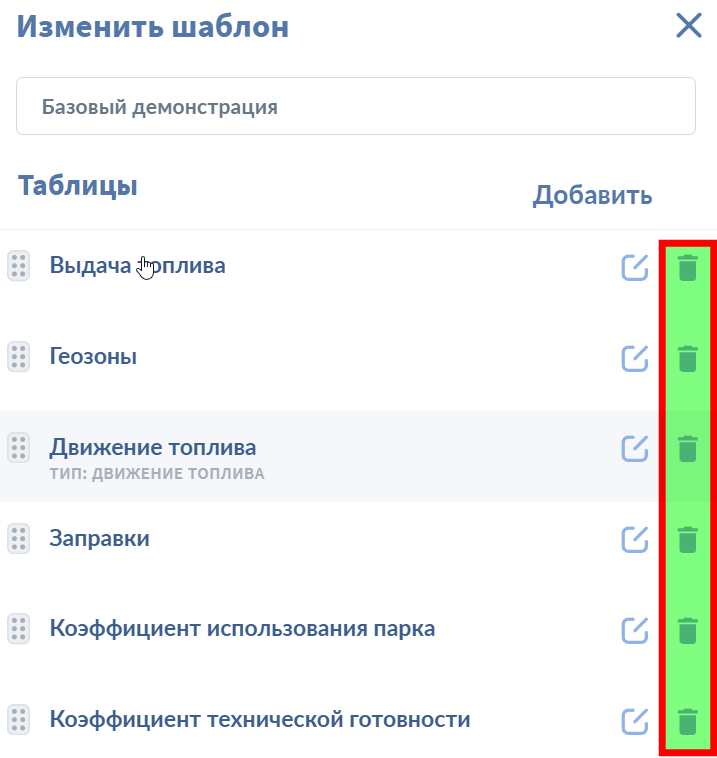
¶ Удаление шаблона
Для удаления шаблона отчёта в поле «Выбор шаблона таблиц» разверните список, найдите нужный шаблон и нажмите на крестик.
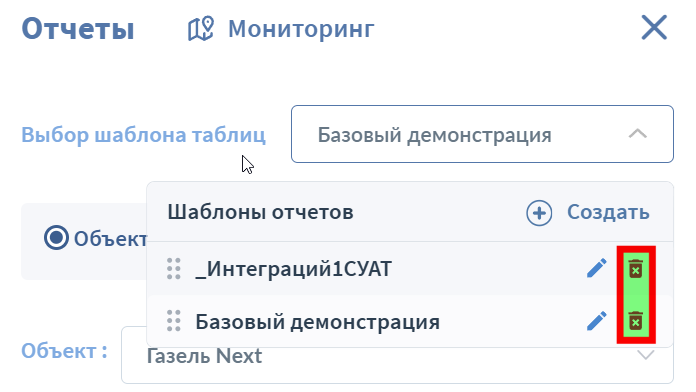
¶ Фильтрация внутри геозон/вне геозон
Для фильтрации данных в геозонах/вне геозон введён функционал для типов отчётов:
Выдача Топлива
Движения топлива
Заправки
Сливы
Моточасы
Статистика
Хронология
Счетчики
Цифровые датчики
Поездки